Contrôleur pour DJ DDJ-SR http://pioneerdj.com/support/ Le site de support DJ de Pioneer indiqué ci-dessus propose une FAQ, des informations sur le logiciel et divers types d’informations et de services qui permettent une utilisation plus confortable de ce produit. http://serato.com/ Pour la toute dernière version du logiciel Serato DJ, accédez à Serato.com et téléchargez le logiciel de ce site. Mode d’emploi Sommaire Comment lire ce manuel ! ! ! ! Merci pour l’achat de ce produit Pioneer. Veuillez lire cette brochure et les A lire avant l’utilisation (Important)/ Guide de démarrage rapide ! Les deux documents contiennent des informations importantes qui doivent être comprises avant d’utiliser ce produit. Pour les instructions sur l’acquisition du manuel du logiciel Serato DJ, reportez-vous à Obtention du manuel (p.33). Dans ce manuel, les noms d’écrans et de menus s’affichant sur le produit et sur l’écran de l’ordinateur, de même que les noms de touches et de prises, etc. sont indiqués entre parenthèses. (Ex. : Touche [CUE], panneau [Files], prise [MIC]) Veuillez noter que les écrans et les caractéristiques techniques du logiciel décrit dans ce manuel, ainsi que l’aspect externe et les caractéristiques techniques du matériel sont en cours de développement de sorte que les caractéristiques finales peuvent être différentes. Veuillez noter que selon la version du système d’exploitation, les réglages du navigateur web, etc., le fonctionnement peut être différent des marches à suivre indiquées dans ce mode d’emploi. Ce manuel contient essentiellement les explications des fonctions de l’appareil proprement dit. Pour les instructions détaillées sur le fonctionnement du logiciel Serato DJ, reportez-vous au manuel du logiciel Serato DJ. ! Le manuel du logiciel Serato DJ peut être téléchargé de “Serato. com”. Pour le détail, reportez-vous à Téléchargement du manuel du logiciel Serato DJ (p. 33). ! La dernière version de ces modes d’emploi peut être téléchargée du site de support DJ de Pioneer. Pour le détail, reportez-vous à Téléchargement de la toute dernière version de ce mode d’emploi (p.33). Informations préliminaires Caractéristiques........................................................................................... 3 Contenu du carton d’emballage................................................................ 4 Installation du logiciel................................................................................. 4 À propos du pilote et de l’utilitaire de réglage.......................................... 6 Noms des liaisons et éléments Raccordements........................................................................................... 7 Noms et fonctions des éléments............................................................... 9 Opérations de base Raccordements......................................................................................... 13 Ouverture du système............................................................................... 14 Fermeture du système.............................................................................. 17 Opération appliquée Utilisation des pads performance............................................................ 18 Utilisation du mode slip............................................................................ 20 Utilisation des effets.................................................................................. 20 Utilisation du lancement par le fader de canal....................................... 22 Mixage du son du microphone................................................................ 23 Mixage du son d’un lecteur DJ, etc......................................................... 23 Transmission du son à un moniteur de cabine...................................... 23 Analyse des morceaux.............................................................................. 23 Opérations avancées Utilisation du mode Pad Plus................................................................... 24 Utilisation du mode de vélocité de l’échantillonneur............................. 26 2 Fr Modes utilitaires Lancement du mode utilitaires 1............................................................. 27 Changement des réglages........................................................................ 27 Lancement du mode utilitaires 2............................................................. 28 Changement des réglages........................................................................ 29 Réglage de la sensibilité du détecteur de la molette jog....................... 30 Informations supplémentaires En cas de panne........................................................................................ 31 Obtention du manuel................................................................................ 33 Utilisation comme contrôleur pour un autre logiciel DJ....................... 34 À propos des marques commerciales et des marques déposées........ 35 Précautions concernant les droits d’auteur........................................... 35 Caractéristiques Qualité & Design de niveau professionnel Cet appareil est un système DJ complet regroupant des appareils DJ Pioneer ayant acquis une grande réputation chez les professionnels DJ pour leur excellente maniabilité due au logiciel DJ “Serato DJ” de Serato. Il est pourvu d’interfaces optimisées pour le fonctionnement de Serato DJ. Ces interfaces sont disposées de manière aérée sur l’ensemble, ce qui permet d’utiliser les différentes fonctions de Serato DJ intuitivement mais avec précision. De plus, cet appareil est pourvu de la nouvelle fonction “Pad Plus” qui permet des prestations DJ plus individualisées avec les pads. Avec son panneau supérieur métallique, cet appareil offre une robustesse résistant aux manipulations agressives. Le panneau supérieur métallique confère à cet appareil une robustesse résistant aux manipulations agressives et les plateaux de jog en aluminium lui donne un aspect haut de gamme. Ceci ajoute un plaisir visuel aux prestations DJ dans les clubs et les soirées à domicile. Les commandes et pads en caoutchouc témoignent aussi du grand souci de qualité et garantissent une excellente maniabilité. “GROS JOG” Cet appareil est équipé de grosses molettes jog permettant d’opérer en douceur et de scratcher comme sur un lecteur analogique. Informations préliminaires Informations préliminaires Prise en charge de “Serato DJ” Cet appareil prend en charge Serato DJ, une application DJ qui offre un grand nombre de fonctions indispensables aux prestations DJ. Toutes les touches et commandes de cet appareil sont préréglées pour fonctionner avec le logiciel, ce qui permet de réaliser des prestations DJ en raccordant simplement cet appareil à un ordinateur. De plus, Pioneer a collaboré avec Serato pour mettre au point la fonction “Slip”. “MODE SLIP” “PADS PERFORMANCE” Cet appareil est équipé de grands pads performance permettant d’utiliser les quatre fonctions de Serato DJ (Hot Cue, Roll, Slicer et Sampler) de manière dynamique (tape, tapes répétées, etc.). Les pads en caoutchouc peuvent être frappés sans sentir de fatigue, même lors de longues performances. Dans le mode Sampler, les utilisateurs peuvent sélectionner une des quatre courbes de vélocité pour réaliser des prestations dynamiques. “PAD PLUS” Cet appareil est pourvu de la nouvelle fonction “Pad Plus” qui permet simultanément des roulements automatiques de repères instantanés et d’échantillons au rythme du BPM d’un morceau et l’application d’effets et de filtres en une seule manipulation, c’est-à-dire par pression plus ou moins longue d’un pad, rendant ainsi possibles des prestations extrêmement individualisées. Il présente aussi un nouvel indicateur de temps qui affiche le nombre de temps, de sorte qu’il est possible de réaliser des prestations plus minutieuses tout en regardant le nombre de temps utilisés avec la fonction Pad Plus. # HOT CUE ROLL # SAMPLER ROLL Les repères instantanés et les échantillons peuvent être roulés automatiquement au rythme du BPM d’un morceau par une pression prolongée d’un pad. Désormais il est possible de créer facilement des sons tels que des roulements de batterie, ce qui était difficile d’obtenir avec les pads performance antérieurs, et de personnaliser les arrangements contenant repères instantanés et échantillons. # COMBO FX Des effets et des filtres peuvent être appliqués simultanément par une pression plus ou moins longue d’un pad. Ceci permet d’appliquer des effets tout en réduisant le volume et de réaliser des prestations en modulant le cours d’un morceau. # TRANS PAD Le son d’un morceau peut être coupé automatiquement au rythme du BPM par une pression prolongée d’un pad. Ceci peut être combiné au scratching et à d’autres techniques pour réaliser des arrangements individualisés de morceaux. Cet appareil présente un “Mode slip” dans lequel le son continue de progresser en arrière-plan pendant les scratchings, la lecture de boucles, de repères instantanés, etc. Ceci permet de réaliser des prestations DJ sans changement du cours du morceau original. “MIXEUR À 2 VOIES” Cet appareil étant pourvu d’un “Mixeur à 2 voies” permettant d’identifier intuitivement les morceaux joués sur les platines gauches et droites est ainsi bien adapté au scratching. Il propose aussi la fonction “Cross Fader Reverse” pour inverser les platines gauches et droites, de sorte que les utilisateurs peuvent faire des scratchings adaptés à leur style de DJing. De plus, cet appareil peut être utilisé comme mixeur 4 canaux grâce aux sélecteurs de platines présents dans la section lecteur. ALIMENTATION PAR BUS USB Ce produit peut être alimenté par un bus USB. Il peut être utilisé après avoir été relié à un ordinateur simplement par un câble USB. HAUTE QUALITÉ SONORE Le circuit de sortie audio emploie une horloge à faible instabilité et un convertisseur numérique-analogique haute performance pour reproduire fidèlement le son original et obtenir un son net. De plus, cet appareil incorpore une technologie sonore mise au point par Pioneer pour ses modèles professionnels et restitue un son de toute première qualité, le meilleur dans le domaine des consoles DJ. Fr 3 Contenu du carton d’emballage ! ! ! ! 1 CD-ROM (Disque d’installation) Câble USB Garantie (pour certaines régions)1 A lire avant l’utilisation (Important)/Guide de démarrage rapide La garantie incluse est destinée à la région européenne. — Pour la région nord-américaine, les informations correspondantes se trouvent à la dernière page des versions anglaises et françaises des “A lire avant l’utilisation (Important)/Guide de démarrage rapide”. — Pour la région japonaise, les informations correspondantes se trouvent à la dernière page de la version japonaise des “A lire avant l’utilisation (Important)/Guide de démarrage rapide”. Divers Lecteur optique Lecteur de disque optique pouvant lire le CD-ROM Port USB Un port USB 2.0 est indispensable pour raccorder cet ordinateur à cet appareil. Résolution de l’écran Résolution de 1 280 x 720 ou plus Connexion Internet Une connexion Internet est nécessaire pour l’enregistrement du compte utilisateur sur “Serato.com” et pour le téléchargement du logiciel. ! ! ! Installation du logiciel ! Avant d’installer le pilote Pour la toute dernière version du logiciel Serato DJ, accédez à Serato. com et téléchargez le logiciel de ce site. Vous trouverez aussi un lien pour le téléchargement du logiciel sur le CD-ROM fourni. ! Pour le détail, reportez-vous à Marche à suivre (Windows) ou Marche à suivre (Mac OS X). ! Les préparatifs concernant l’ordinateur, les dispositifs réseau et l’environnement Internet nécessaires à la connexion Internet sont du ressort de l’utilisateur. ! Pour les toutes dernières informations sur l’environnement opérationnel et la compatibilité ainsi que pour acquérir le tout dernier système d’exploitation, reportez-vous à “Software Info” dans “DDJ-SR” sur le site de support DJ de Pioneer ci-dessous. http://pioneerdj.com/support/ L’assistance pour le système d’exploitation présuppose que vous utilisez la toute dernière édition de cette version. Le fonctionnement sur tous les ordinateurs n’est pas garanti, même lorsque les conditions de fonctionnement mentionnées ci-dessus sont remplies. Selon les réglages d’économie d’énergie de l’ordinateur, etc. la capacité de traitement du processeur et du disque dur peut être insuffisante. Lorsque vous utilisez Serato DJ, assurez-vous que l’ordinateur est en état de fournir sa performance optimale (par exemple en laissant le cordon d’alimentation raccordé), surtout s’il s’agit d’un ordinateur portable. L’emploi d’Internet exige la signature d’un contrat séparé avec un fournisseur de services Internet et le paiement de droits. À propos de l’installation La marche à suivre pour l’installation dépend du système d’exploitation (OS) de l’ordinateur utilisé. Pour Windows Après avoir installé le pilote, installez le logiciel Serato DJ. À propos du pilote (Windows) Ce logiciel est un pilote ASIO prévu exclusivement pour transmettre des signaux audio de l’ordinateur. ! Il n’est pas nécessaire d’installer le pilote dans le cas de Mac OS X. Vérification des toutes dernières informations concernant le pilote Pour Mac OS X Installez seulement le logiciel Serato DJ. Marche à suivre (Windows) Ne raccordez cet appareil et l’ordinateur que lorsque l’installation est terminée. Pour de plus amples informations sur le pilote prévu pour cet appareil, reportez-vous au site de support DJ de Pioneer ci-dessous. http://pioneerdj.com/support/ ! À propos du logiciel Serato DJ 1 Insérez le CD-ROM dans le lecteur optique de l’ordinateur. Serato DJ est une application logicielle DJ de Serato. En reliant l’ordinateur sur lequel ce logiciel est installé à cet appareil, il est possible d’effectuer des performances DJ. Environnement fonctionnel minimal Systèmes d’exploitation pris en charge Processeur et mémoire requise ® Mac OS X : 10.8, 10.7 et 10.6 Version à 32 bits Version à 64 bits Version à 32 bits Windows : Windows 7 Version à 64 bits Processeur Intel Core™ 2 Duo 2,0 GHz ou plus 1 Go ou plus de RAM Processeur Intel®, Core™ 2 Duo 2,4 GHz ou plus 4 Go ou plus de RAM Processeur Intel®, Core™ 2 Duo 2,0 GHz ou plus 2 Go ou plus de RAM Processeur Intel®, Core™ 2 Duo 2,4 GHz ou plus 4 Go ou plus de RAM ! Connectez-vous sous le nom de l’utilisateur spécifié comme administrateur de l’ordinateur avant l’installation. Si des programmes sont ouverts sur l’ordinateur, fermez-les. Le menu du CD-ROM apparaît. ! Si le menu du CD-ROM n’apparaît pas après l’insertion du CD-ROM, ouvrez le lecteur optique dans [Ordinateur (ou Poste de travail)] à partir du menu [Démarrer], puis double-cliquez sur l’icône [CD_menu.exe]. 2 Lorsque le menu du CD-ROM apparaît, sélectionnez [Installer le Logiciel de pilotage (Pioneer_DDJ_SR_ Driver_x.xxx.exe)], puis cliquez sur [Demarrer]. ! Pour fermer le menu du CD-ROM, cliquez sur [Quitter]. 3 Procédez à l’installation en suivant les instructions qui apparaissent à l’écran. Si [Sécurité de Windows] apparaît à l’écran au cours de l’installation, cliquez sur [Installer ce pilote quand même] et continuez l’installation. Lorsque le programme d’installation est terminé, le message Installation terminée apparaît. Après avoir installé le pilote, installez le logiciel Serato DJ. 4 Sélectionnez [Télécharger le logiciel Serato DJ.] dans le menu du CD-ROM, puis cliquez sur [Demarrer]. 5 “Une connexion internet est nécessaire pour pouvoir accéder au site. Connecté à internet ?” apparaît. Cliquez sur [Oui]. Le navigateur web démarre et le site de support DJ de Pioneer apparaît. 4 Fr 13 Cliquez sur [Close] pour fermer l’installateur Serato DJ. Informations préliminaires 6 Cliquez sur [Software Info] dans [DDJ-SR] sur le site de support DJ de Pioneer. 7 Cliquez sur le lien vers la page de téléchargement de Serato DJ. La page de téléchargement de Serato DJ apparaît. 8 Connectez-vous à votre compte utilisateur sur “Serato.com”. ! ! ! ! Si vous possédez déjà un compte utilisateur sur “Serato.com”, passez au point 10. Si vous ne possédez pas déjà un compte utilisateur, procédez de la façon suivante. — Suivez les instructions à l’écran, saisissez votre adresse de messagerie et le mot de passe souhaité, puis sélectionnez votre région de résidence. — Si vous cochez [E-mail me Serato newsletters], Serato vous enverra des newsletters avec les toutes dernières informations sur les produits Serato. — Lorsque l’enregistrement du compte utilisateur est terminé, vous recevrez un message à l’adresse de messagerie indiquée. Vérifiez le contenu du message envoyé par “Serato. com”. Veillez à ne pas oublier l’adresse de messagerie et le mot de passe spécifiés lors de votre enregistrement. Ils seront nécessaires pour la mise à jour du logiciel. Les informations personnelles entrées lors de l’enregistrement d’un nouveau compte utilisateur peuvent être collectées, traitées et utilisées selon les règles de la politique de confidentialité consultables sur le site Serato. 9 Cliquez sur le lien dans le message envoyé par “Serato.com”. Ceci vous conduit à la page de téléchargement de Serato DJ. Passez au point 11. 10 Connectez-vous. Saisissez l’adresse de messagerie et le mot de passe enregistrés pour la connexion à “Serato.com”. 11 Téléchargez le logiciel Serato DJ de la page de téléchargement. Décompressez le fichier téléchargé, puis double-cliquez sur le fichier décompressé pour démarrer l’installateur. 12 Lisez attentivement les termes du contrat de licence et, si vous acceptez, sélectionnez [I agree to the license terms and conditions] puis cliquez sur [Install]. ! Si vous n’acceptez pas le contenu du contrat d’utilisation, cliquez sur [Close] pour annuler l’installation. L’installation commence. Marche à suivre (Mac OS X) Ne raccordez cet appareil et l’ordinateur que lorsque l’installation est terminée. ! Si des programmes sont ouverts sur l’ordinateur, fermez-les. 1 Insérez le CD-ROM dans le lecteur optique de l’ordinateur. Le menu du CD-ROM apparaît. ! Si le menu du CD-ROM n’apparaît pas sur l’écran lorsque le CD-ROM est inséré, ouvrez le lecteur optique par le Finder, puis double-cliquez sur l’icône [CD_menu.app]. 2 Sélectionnez [Télécharger le logiciel Serato DJ.] dans le menu du CD-ROM, puis cliquez sur [Demarrer]. 3 “Une connexion internet est nécessaire pour pouvoir accéder au site. Connecté à internet ?” apparaît. Cliquez sur [Oui]. Le navigateur web démarre et le site de support DJ de Pioneer apparaît. 4 Cliquez sur [Software Info] dans [DDJ-SR] sur le site de support DJ de Pioneer. 5 Cliquez sur le lien vers la page de téléchargement de Serato DJ. La page de téléchargement de Serato DJ apparaît. 6 Connectez-vous à votre compte utilisateur sur “Serato.com”. ! ! ! ! Si vous possédez déjà un compte utilisateur sur “Serato.com”, passez au point 8. Si vous ne possédez pas déjà un compte utilisateur, procédez de la façon suivante. — Suivez les instructions à l’écran, saisissez votre adresse de messagerie et le mot de passe souhaité, puis sélectionnez votre région de résidence. — Si vous cochez [E-mail me Serato newsletters], Serato vous enverra des newsletters avec les toutes dernières informations sur les produits Serato. — Lorsque l’enregistrement du compte utilisateur est terminé, vous recevrez un message à l’adresse de messagerie indiquée. Vérifiez le contenu du message envoyé par “Serato. com”. Veillez à ne pas oublier l’adresse de messagerie et le mot de passe spécifiés lors de votre enregistrement. Ils seront nécessaires pour la mise à jour du logiciel. Les informations personnelles entrées lors de l’enregistrement d’un nouveau compte utilisateur peuvent être collectées, traitées et utilisées selon les règles de la politique de confidentialité consultables sur le site Serato. 7 Cliquez sur le lien dans le message envoyé par “Serato.com”. Ceci vous conduit à la page de téléchargement de Serato DJ. Passez au point 9. Lorsqu’elle est terminée, le message d’installation réussie apparaît. 8 Connectez-vous. Saisissez l’adresse de messagerie et le mot de passe enregistrés pour la connexion à “Serato.com”. Fr 5 9 Téléchargez le logiciel Serato DJ de la page de téléchargement. Décompressez le fichier téléchargé, puis double-cliquez sur le fichier décompressé pour démarrer l’installateur. 10 Lisez attentivement les termes du contrat de licence et, si vous acceptez, cliquez sur [Agree]. Réglage de la taille de la mémoire tampon Comme pour le réglage de taille de la mémoire dans le logiciel Serato DJ, la diminution de la valeur du réglage [Tampons noyau] diminue le délai de transfert (latence) des données audio tandis que l’augmentation de la valeur réduit l’importance des pertes des données audio (interruptions du son). Le réglage effectué pour [USB BUFFER SIZE (LATENCY)] dans le menu [SETUP] du logiciel Serato DJ a priorité en ce qui concerne la taille de la mémoire. (Le réglage par défaut est 512 échantillons/10 ms.) ! Pour le détail sur le réglage des paramètres dans le logiciel DJ, reportez-vous au manuel du logiciel Serato DJ. ! Si un nombre élevé est spécifié pour [Taille de la mémorie] ou [Tampons noyau], les pertes de données (interruptions du son), etc. seront moins fréquentes, mais le décalage dans les données audio (latence) dû au retard de transmission augmentera. Si des interruptions du son se produisent avec le réglage par défaut ! Si vous n’acceptez pas le contenu du contrat d’utilisation, cliquez sur [Disagree] pour annuler l’installation. 11 Si l’écran suivant apparaît, tirez et déposez l’icône [Serato DJ] dans l’icône de dossier [Applications]. 1 Lancez [Utilitaire de réglages ASIO DDJ_SR] et réglez [Tampons noyau] sur [4]. 2 Réglez [USB BUFFER SIZE (LATENCY)] dans le logiciel Serato DJ sur la taille de mémoire minimale sans interruption du son. Si aucune interruption du son ne se produit avec le réglage par défaut 1 Réglez [USB BUFFER SIZE (LATENCY)] dans le logiciel Serato DJ sur la taille de mémoire minimale sans interruption du son. 2 Lancez [Utilitaire de réglages ASIO DDJ_SR], réglez [Tampons noyau] sur [2] et assurez-vous que le son n’est pas interrompu. À propos du pilote et de l’utilitaire de réglage 3 Si le son n’est pas interrompu, réglez [USB BUFFER SIZE (LATENCY)] dans le logiciel Serato DJ sur la taille de mémoire minimale sans interruption du son. Si le son est interrompu, réglez [Tampons noyau] dans [Utilitaire de réglages ASIO DDJ_SR] sur [3]. Cet appareil est un dispositif audio conforme aux normes ASIO. Vérification de la version du pilote Utilisation de l’utilitaire de réglages Cette fonction ne peut être utilisée que par les utilisateurs du système d’exploitation Windows. Lancement de l’utilitaire de réglages Cliquez sur le menu [Démarrer] de Windows >[Tous les programmes]>[Pioneer]>[DDJ_SR]>[Utilitaire de réglages ASIO DDJ_SR]. 6 Fr Cliquez sur le menu [Démarrer] de Windows >[Tous les programmes]>[Pioneer]>[DDJ_SR]>[Utilitaire d'affichage de version de DDJ_SR]. ! ! La version du micrologiciel de cet appareil apparaît à l’écran. La version du microprogramme n’apparaît pas si cet appareil n’est pas raccordé à l’ordinateur ou si cet appareil et l’ordinateur ne communiquent pas correctement. Noms des liaisons et éléments Les appareils doivent être hors tension lors du raccordement ou du changement de câbles. Seul le câble USB fourni avec ce produit doit être utilisé. Reportez-vous au mode d’emploi de l’appareil devant être raccordé. L’alimentation de cet appareil est fournie par le bus USB. Cet appareil peut être utilisé simplement après l’avoir raccordé à un ordinateur par le câble USB. ! Raccordez l’ordinateur auquel cet appareil doit être raccordé à une source d’alimentation secteur. ! Un concentrateur USB ne peut pas être utilisé. ! Dans les cas suivants, l’alimentation peut être insuffisante et cet appareil ne pas fonctionner bien qu’alimenté par le bus USB. — L’alimentation fournie par le bus USB de l’ordinateur est insuffisante. — D’autres appareils USB sont raccordés à l’ordinateur. — L’impédance du casque d’écoute raccordé est inférieure à 32 W. — Des casques d’écoute sont raccordés simultanément au jack stéréo et au mini-jack stéréo. — Un jack mono est branché sur la prise [HEADPHONES]. Noms des liaisons et éléments Raccordements Noms des éléments Panneau arrière 1 2 3 1 Commande AUX IN LEVEL 4 Raccordez-le à la prise de sortie d’un dispositif externe (échantillonneur, dispositif audio portable, etc.) 4 Sélecteur BOOTH/MASTER Ce sélecteur commute la sortie sonore entre le son provenant des prises [BOOTH OUT/MASTER OUT 2] pour la surveillance en cabine et le son du canal principal. Lorsqu’il est réglé sur [BOOTH], le son du canal principal est fourni par les prises [BOOTH OUT/ MASTER OUT 2], quel que soit le niveau sonore spécifié pour le canal principal. Le niveau sonore peut être réglé avec la commande [BOOTH LEVEL]. ! Le son présentera de la distorsion si le niveau sonore est réglé trop haut. 7 8 9 Raccordez-les à un amplificateur ou à un moniteur de cabine, etc. ! Compatibles avec les sorties asymétriques des prises RCA. 6 Prises MASTER OUT 1 Raccordez des enceintes amplifiées, etc. ici. ! Compatible avec une sortie symétrique ou asymétrique pour connecteur TRS. 3 Commande BOOTH LEVEL Règle le niveau des signaux audio présents en sortie à la prise [BOOTH]. 6 5 Prises BOOTH OUT/MASTER OUT 2 Ajuste le niveau sonore à l’entrée des prises [AUX IN]. 2 Prise AUX IN 5 7 Prise USB Pour raccorder un ordinateur. ! Raccordez cet appareil et l’ordinateur directement avec le câble USB fourni. ! Un concentrateur USB ne peut pas être utilisé. 8 Commutateur ON/OFF Pour allumer et éteindre cet appareil. 9 Fente de sécurité Kensington Fr 7 Face avant 1 2 3 4 5 1 Jacks HEADPHONES 6 3 Commutateur CROSS FADER REVERSE Pour raccorder un casque d’écoute. Des fiches pour jacks stéréo (Ø 6,3 mm) et des fiches pour minijacks stéréo (Ø 3,5 mm) peuvent être utilisées. ! Il y a deux jacks d’entrée, un jack stéréo et un minijack pour casque, mais ceux-ci ne doivent pas être utilisés en même temps. Si les deux jacks sont utilisés en même temps alors que l’un d’eux est débranché et/ou branché, le volume de l’autre peut augmenter ou diminuer subitement. 2 Commande HEADPHONES LEVEL Ajuste le niveau du son provenant de la prise [HEADPHONES]. Commute le crossfader gauche/droit. ! [ON] : Le côté gauche du crossfader est pour la platine [2] et le côté droit est pour la platine [1]. ! [OFF] : Le côté gauche du crossfader est pour la platine [1] et le côté droit est pour la platine [2]. 4 Commande CROSS FADER CURVE Les caractéristiques de la courbe du crossfader changent. ! Plus la commande est tournée dans le sens horaire, plus la courbe monte rapidement. ! Plus la commande est tournée dans le sens antihoraire, plus la courbe monte lentement. 5 Commande MIC LEVEL Ajuste le niveau sonore à l’entrée de la prise [MIC]. 6 Jack MIC Pour raccorder un microphone. Raccordement des prises d’entrée/sortie Panneau arrière R Dispositif audio portable Lecteur DJ L Composants, amplificateurs, enceintes alimentées, etc. R L Amplificateur de puissance (pour le moniteur de cabine), enceintes amplifiées, etc. Ordinateur Amplificateur de puissance, enceintes amplifiées, etc. Face avant Casque 8 Fr Microphone Noms et fonctions des éléments 2 Sélecteur rotatif Tournez : Le curseur dans la bibliothèque ou sur le panneau [CRATES] monte et descend. 3 Touche BACK (VIEW) Pression : Le curseur se déplace entre le panneau [CRATES] et la bibliothèque chaque fois que la touche est pressée. [SHIFT] + pression : Change la disposition de Serato DJ. Noms des liaisons et éléments Pression : Le curseur se déplace entre le panneau [CRATES] et la bibliothèque chaque fois que le sélecteur rotatif est pressé. Le curseur sur le panneau [Files] passe à un niveau inférieur. Le curseur sur le panneau [Browse] passe à la catégorie suivante. 4 Touche LOAD PREPARE (AREA) Pression : Charge les morceaux sur le panneau [Prepare]. 1 Section d’exploration 2 Section Platines [SHIFT] + pression : Sélectionne et ouvre le panneau [Files], le panneau [Browse], le panneau [Prepare] ou le panneau [History]. 3 Section Mixeur 4 Section des effets Section Platines À propos des valeurs de réglage des commandes Les valeurs de réglage des commandes, etc. suivantes sont définies individuellement pour chaque platine dans le logiciel Serato DJ. ! Commande TRIM ! Commandes EQ (HI, MID, LOW) ! Commande FILTER ! Fader de canal ! Curseur TEMPO Si les valeurs définies par Serato DJ lors du changement de platine diffèrent des positions des commandes, des faders, etc. de l’appareil, les commandes, faders, etc. doivent être réglés aux positions correspondant aux valeurs définies par Serato DJ pour qu’elles puissent opérer. ! Les valeurs par défaut pour les platines 3 et 4 dans Serato DJ sont à la position centrale pour les commandes [TRIM], [EQ (HI, MID et LOW)] et [FILTER], ±0,0% pour les curseurs [TEMPO] et tout à l’avant pour les faders de canaux. Cette section permet de contrôler les quatre platines. Les touches et commandes utilisées pour l’exploitation des platines 1 et 3 se trouvent sur le côté gauche de la console, celles pour l’exploitation des platines 2 et 4 se trouvent sur le côté droit de la console. Section d’exploration 1 2 3 1 4 1 Touche LOAD Pression : Les morceaux sélectionnés sont chargés sur les platines respectives. ! Si vous appuyez deux fois sur la touche [LOAD], les morceaux chargés sur la platine sélectionnée sur le côté opposé sont chargés sur la platine correspondant à la touche [LOAD] pressée. Si vous le faites pendant la lecture d’un morceau, le morceau sera lu depuis la même position. (Double instantané) 1 Touche VINYL Active/désactive le mode vinyle. [SHIFT] + pression : La liste de morceaux de la bibliothèque est classée lorsqu’une des touches [LOAD] est pressée. : Classement par BPM. : Classement par auteur. Fr 9 2 Molette jog Rotation haut : Lorsque le mode vinyle est activé, le scratching est possible. Lorsque le mode vinyle est désactivé, le réglage de pitch bend (réglage de la vitesse de lecture) est possible. Rotation section extérieure : Le réglage de pitch bend (réglage de la vitesse de lecture) est possible. [SHIFT] + Rotation haut : La position de la lecture saute selon le rythme. (Mode skip) ! Le mode skip ne peut pas être utilisé avec les morceaux sans grille rythmique. Pour le détail sur le réglage de grilles rythmiques, reportez-vous au manuel du logiciel Serato DJ. ! Pour pouvoir utiliser le mode skip, [SYNC PREFERENCE] dans le menu [SETUP] de Serato DJ doit être réglé sur [Smart sync]. 3 Touche DECK 1 La platine sur le côté droit présente une touche [DECK 2]. Bascule sur la platine devant fonctionner. 4 Touche DECK 3 La platine sur le côté droit présente une touche [DECK 4]. Bascule sur la platine devant fonctionner. 5 Touche SHIFT Lorsqu’une autre touche est pressée en même temps que la touche [SHIFT], une autre fonction est appelée. 6 Touche SYNC Pression : Les tempos (pitches) et les grilles rythmiques des morceaux présents sur plusieurs platines peuvent se synchroniser automatiquement. [SHIFT] + pression : Annule le mode sync. 7 Touche CUE Pression : Sert à poser, jouer et rappeler des points de repère temporaires. ! Lorsque la touche [CUE] est pressée pendant une pause, un point de repère temporaire est posé. ! Lorsque la touche [CUE] est pressée pendant la lecture, le morceau revient au point de repère temporaire et se met en pause. (Back Cue) ! Lorsque la touche [CUE] est pressée et maintenue enfoncée après le retour au point de repère temporaire, la lecture se poursuit tant que la touche est maintenue enfoncée. (Cue Sampler) ! Si la touche [PLAY/PAUSE f] est pressée pendant l’échantillonnage d’un point de repère, la lecture se poursuit à partir de ce point. [SHIFT] + pression : Charge le morceau précédent dans la liste de morceaux. (Previous Track) ! Si la position actuelle de la lecture n’est pas le début d’un morceau, la lecture revient au début du morceau. 8 Touche PLAY/PAUSE f Pression : Sert à lire/interrompre la lecture de morceaux. [SHIFT] + pression : Le morceau revient au point de repère temporaire et la lecture se poursuit à partir de celui-ci. (Stutter) 9 Touche de mode HOT CUE Pression : Spécifie le mode de repère instantané. [SHIFT] + pression : Utilisation possible dans le futur après des améliorations du logiciel Serato DJ. ! Pour les améliorations des fonctions, consultez le site de support DJ de Pioneer ci-dessous. http://pioneerdj.com/support/ 10 Fr a Touche de mode ROLL Pression : Spécifie le mode roll. [SHIFT] + pression : Utilisation possible dans le futur après des améliorations du logiciel Serato DJ. ! Pour les améliorations des fonctions, consultez le site de support DJ de Pioneer ci-dessous. http://pioneerdj.com/support/ b Touche de mode SLICER Pression : Spécifie le mode slicer. ! Le mode bascule entre le mode slicer 1 et le mode slicer 2 à chaque pression du doigt sur la touche. ! Pour annuler le mode slicer, appuyez sur une des touches de mode [ROLL], [SAMPLER], [HOT CUE]. [SHIFT] + pression : Utilisation possible dans le futur après des améliorations du logiciel Serato DJ. ! Pour les améliorations des fonctions, consultez le site de support DJ de Pioneer ci-dessous. http://pioneerdj.com/support/ c Touche de mode SAMPLER Pression : Spécifie le mode sampler. Appuyez plus de 1 seconde : Active et désactive le mode de vélocité de l’échantillonneur. = Utilisation du mode de vélocité de l’échantillonneur (p.26) [SHIFT] + pression : Utilisation possible dans le futur après des améliorations du logiciel Serato DJ. ! Pour les améliorations des fonctions, consultez le site de support DJ de Pioneer ci-dessous. http://pioneerdj.com/support/ d Pads performance Des prestations variées peuvent être réalisées avec les pads. = Utilisation des pads performance (p.18) e Touche PARAMETERc, touche PARAMETERd Ces touches définissent les différents paramètres destinés à l’utilisation des pads performance. = Utilisation des pads performance (p.18) f Indicateur de temps Indique les temps pour la fonction utilisée en mode Pad Plus, les temps du bouclage automatique, etc. L’indicateur “+” s’allume lorsque le mode Pad Plus est activé. = Comprendre l’indicateur de temps (p.12) g Touche 1/2X (IN) Pression : Sélectionnez le rythme de la boucle automatique. Pendant la lecture de boucle, la longueur de la lecture de boucle est divisée en deux à chaque pression sur cette touche. [SHIFT] + pression : Le point d’entrée de la boucle est posé. h Touche 2X (OUT) Pression : Sélectionnez le rythme de la boucle automatique. Pendant la lecture de boucle, la longueur de la lecture de boucle est doublée à chaque pression sur cette touche. [SHIFT] + pression : Le point de sortie de boucle est spécifié et la lecture de la boucle commence. i Touche AUTO LOOP [SHIFT] + pression : Commute le bouclage entre actif et non actif. (Boucle active) ! Même si le bouclage est actif, s’il n’existe pas de position de lecture dans cette boucle, la lecture de boucle n’est pas exécutée. ! Lorsque la position de lecture atteint la boucle active, la lecture de boucle commence. ! Pendant la lecture d’une boucle, cette opération annule la lecture de boucle. j Touche PAD PLUS ON Section Mixeur 1 a 2 3 k Touche PAD PLUS TAP c 6 3 4 7 Pression : Les temps pour lesquels les différentes fonctions du mode Pad Plus sont opérantes peuvent être définis manuellement. Si cette touche est tapée au moins trois fois, le temps est calculé à partir de l’intervalle de frappe et le temps obtenu est spécifié. = Commutation du mode de tempo du mode Pad Plus (p.26) [SHIFT] + pression : Active la fonction de maintien du mode Pad Plus. = Utilisation de la fonction de maintien (p.26) 5 8 5 9 1 Commande TRIM Ajuste le gain du son sortant de chaque canal. l Touche KEY LOCK Pression : Active et désactive le verrouillage des touches. Lorsque le verrouillage de tonalité est activé, la tonalité ne change pas même lorsque la vitesse de lecture est changée avec le curseur [TEMPO]. ! Le son est traité numériquement si bien que sa qualité diminue. [SHIFT] + pression : La plage de variation du curseur [TEMPO] change chaque fois que la touche est pressée. [±8%] 2 b 4 Pression : Active ou désactive le mode Pad Plus. = Utilisation du mode Pad Plus (p.24) 1 Noms des liaisons et éléments Pression : Active et désactive le mode de bouclage automatique. ! Pendant la lecture d’une boucle, cette opération annule la lecture de boucle. [±16%] [±50%] Appuyez plus de 1 seconde : Rétablit le tempo (BPM) original du morceau en cours de lecture. m Touche SLIP Active et désactive le mode Slip. = Utilisation du mode slip (p.20) n Curseur TEMPO Sert à ajuster la vitesse de lecture d’un morceau. 2 Commandes EQ (HI, MID, LOW) Renforce ou coupe les fréquences des différents canaux. 3 Commande FILTER Applique l’effet de filtre au canal correspondant. Le son original est restitué lorsque la commande est à la position centrale. Rotation antihoraire : Réduit graduellement la fréquence de coupure du filtre passe-bas. Rotation horaire : Augmente graduellement la fréquence de coupure du filtre passe-haut. 4 Touche CUE/TAP de casque Pression : Le son des canaux pour lesquels la touche [CUE] de casque est pressée est fourni au casque. ! Le contrôle s’annule par une nouvelle pression sur la touche [CUE] de casque. [SHIFT] + pression : Le tempo du morceau peut être spécifié en tapant sur la touche. (Fonction Taper) ! Lorsque la fonction taper est utilisée, l’affichage de la section platines sur l’écran de l’ordinateur est remplacé par l’affichage [Beatgrid Editor]. Pour revenir à l’affichage antérieur de la section platines, cliquez sur [Edit Grid] sur l’écran de l’ordinateur. ! Pour pouvoir utiliser le taper, [SYNC PREFERENCE] dans le menu [SETUP] de Serato DJ doit être réglé sur [Smart sync]. 5 Fader de canal Déplacement : Règle le niveau des signaux audio présents à la sortie de chaque canal. [SHIFT] + déplacement : Utilisez le lancement par le fader de canal. = Utilisation du lancement par le fader de canal (p.22) 6 Commutateur d’indicateur de niveau Précise si l’indicateur de niveau doit montrer les niveaux des canaux respectifs ou le niveau de la sortie principale. Fr 11 7 Indicateur de niveau 9 Touche de paramétrage d’effet 3 Montre soit les niveaux des canaux respectifs soit le niveau de la sortie principale. Pression : Active ou désactive l’effet ou commute le paramètre 3. 8 Indicateur CROSS F. REV. S’allume lorsque le commutateur [CROSS FADER REVERSE] est réglé sur [ON]. 9 Crossfader [SHIFT] + pression : Commute le type d’effet. a Touche TAP (FX MODE) Pression : Le BPM servant de référence pour l’effet est calculé en fonction de l’intervalle auquel la touche est tapée du doigt. La durée de l’effet se réinitialise par une pression prolongée sur cette touche. Bascule entre le son de la platine gauche et celui de la platine droite. a Commande MASTER LEVEL Ajuste le niveau du son principal. b Commande HEADPHONES MIX [SHIFT] + pression : Change le mode d’effet. = Utilisation des effets (p.20) Ajuste la balance du volume de contrôle entre le son des canaux pour lesquels la touche [CUE] de casque est pressée et le son du canal principal. c Commande SAMPLER VOLUME Pour contrôler les effets sonores Ajuste le niveau général du son de l’échantillonneur. Section des effets Cette section est utilisée pour contrôler les deux générateurs d’effets (FX1 et FX2). Les commandes et touches utilisées pour l’exploitation du générateur FX1 se trouvent sur le côté gauche de la console, celles pour l’exploitation du générateur FX2 se trouvent sur le côté droit de la console. Les canaux auxquels l’effet est appliqué sont spécifiés à l’aide des touches d’affectation des effets . 1 2 3 4 5 6 Lorsque la commande [HEADPHONES MIX] est tournée vers le côté [CUE], les effets sonores du logiciel Serato DJ ne sont pas appliqués au son des canaux dont la touche [CUE] de casque est pressée. Si vous voulez contrôler les effets sonores du logiciel Serato DJ, tournez la commande [HEADPHONES MIX] vers le côté [MASTER] et écoutez l’effet sonore sur le son de la sortie principale. Comprendre l’indicateur de temps Le temps défini avec le bouclage automatique et le temps défini en mode Pad Plus sont indiqués par l’indicateur de temps. En mode Hot Cue Roll par exemple, l’indicateur de temps montre le nombre de temps répétés. Pour le détail, reportez-vous à la page 24, Utilisation du mode Pad Plus. Indicateur 7 8 9 Nombre de temps Indicateur Nombre de temps a 1/32 temps 1 temps 1/16 temps 2 temps 1/8 temps 4 temps 1/4 temps 8 temps 1 Touches FX ASSIGN 1 Active et désactive les effets FX1 du canal correspondant. 2 Touches FX ASSIGN 2 Active et désactive les effets FX2 du canal correspondant. 3 Commande de paramétrage d’effet 1 Réglez le paramètre 1 de l’effet. 4 Commande de paramétrage d’effet 2 Règle le paramètre 2 de l’effet. 5 Commande de paramétrage d’effet 3 1/2 temps Réglez le paramètre 3 de l’effet. 6 Commande FX BEATS Ajuste la durée de l’effet. 7 Touche de paramétrage d’effet 1 Pression : Active ou désactive l’effet ou commute le paramètre 1. [SHIFT] + pression : Commute le type d’effet. 8 Touche de paramétrage d’effet 2 Pression : Active ou désactive l’effet ou commute le paramètre 2. [SHIFT] + pression : Commute le type d’effet. 12 Fr ! Si un 1/3 de temps est sélectionné avec la fonction Trans Pad, l’indicateur de temps ne le montre pas. Opérations de base Opérations de base 3 Raccordez cet appareil à votre ordinateur avec un câble USB. Raccordements 1 Raccordez un casque à l’une des prises [HEADPHONES]. 4 Allumez l’ordinateur. 2 Raccordez des enceintes amplifiées, un amplificateur de puissance, des composants, etc. aux prises [MASTER OUT 1] ou [BOOTH OUT/MASTER OUT 2]. 5 Mettez le commutateur [ON/OFF] sur le panneau arrière en position [ON] pour allumer l’appareil. Enceintes alimentées, etc. Allumez cet appareil. ! Pour les utilisateurs de Windows Le message [Installation du pilote logiciel de périphérique] peut apparaître la première fois que cet appareil est raccordé à l’ordinateur ou lorsqu’il est raccordé à un autre port USB de l’ordinateur. Attendez un instant que le message [Vos périphériques sont prêts à être utilisés.] apparaisse. ! Pour le détail sur le raccordement des prises d’entrée/sortie, reportez-vous à Raccordements (p.7). 6 Allumez les appareils raccordés aux prises de sortie (enceintes amplifiées, amplificateur de puissance, composants, etc.). ! Lorsqu’un microphone, un lecteur DJ ou autre dispositif externe est raccordé aux prises d’entrée, ce dispositif s’allume aussi. Fr 13 Ouverture du système Lancement de Serato DJ Pour Windows Depuis le menu [Démarrer] de Windows, cliquez sur l’icône [Serato DJ] dans [Tous les programmes] > [Serato] > [Serato DJ]. Pour Mac OS X Dans le Finder, ouvrez le dossier [Application], puis cliquez sur l’icône [Serato DJ]. Écran de l’ordinateur directement après le lancement du logiciel Serato DJ A C 1 2 1 L’icône [ACTIVATE/BUY] peut apparaître sur le côté droit de l’écran affiché la première fois que Serato DJ est lancé, mais il n’est pas nécessaire de l’activer ou d’acheter une licence pour les personnes qui utilisent DDJ-SR. 2 Cochez [DO NOT SHOW AGAIN] sur le côté inférieur droit de l’écran, puis cliquez sur [License] et continuez d’utiliser Serato DJ. Pour utiliser de la grille rythmique Avec Serato DJ, [SYNC PREFERENCE] est réglé sur [Simple sync] par défaut, mais il faut le régler sur [Smart sync] pour pouvoir effectuer des opérations avec la grille rythmique. SETUP—DJ Preference—SYNC PREFERENCE Pour les instructions sur l’affichage de l’écran des paramètres et les détails sur la grille rythmique, reportez-vous au manuel de Serato DJ. Écran de l’ordinateur quand un morceau est chargé dans le logiciel Serato DJ Cliquez sur [Library] dans le coin supérieur gauche de l’écran de l’ordinateur, puis sélectionnez [Vertical] ou [Horizontal] sur le menu déroulant pour passer à l’écran Serato DJ. A B A C A Section Platines Les informations d’un morceau (le nom du morceau chargé, le nom de l’artiste, le BPM, etc.) l’ensemble de l’onde et d’autres informations apparaissent ici. B Affichage de la forme d’onde La forme d’onde du morceau chargé apparaît ici. C Section d’exploration Les crates où des morceaux de la bibliothèque ou des ensembles de plusieurs morceaux sont stockés apparaissent ici. Ce manuel contient essentiellement les explications des fonctions de l’appareil proprement dit. Pour les instructions détaillées sur le fonctionnement du logiciel Serato DJ, reportez-vous au manuel du logiciel Serato DJ. 14 Fr Importation de morceaux Opérations de base La marche à suivre pour l’importation de morceaux est la suivante. ! Il existe différentes manières d’importer des morceaux avec le logiciel Serato DJ. Pour le détail, reportez-vous au manuel du logiciel Serato DJ. ! Si vous utilisez déjà un logiciel Serato DJ (Scratch Live, ITCH ou Serato DJ Intro) et avez déjà créé des bibliothèques de morceaux, ces bibliothèques pourront être utilisées en l’état. ! Si vous utilisez Serato DJ Intro et avez déjà créé des bibliothèques de morceaux, vous avez peut-être réanalysé les morceaux. 1 Cliquez sur la touche [Files] sur l’écran du logiciel Serato DJ pour ouvrir le panneau [Files]. Le contenu de votre ordinateur ou du périphérique raccordé à l’ordinateur apparaît dans le panneau [Files]. 2 Cliquez sur le dossier contenant les morceaux que vous voulez ajouter à la bibliothèque dans le panneau [Files] pour le sélectionner. 3 Sur l’écran du logiciel Serato DJ, tirez et déposez le dossier sélectionné dans le panneau de crates. Un crate est créé et les morceaux sont ajoutés à la bibliothèque. a b a b Panneau [Files] Panneau de crates Chargement et lecture de morceaux L’importation de morceaux dans la platine [1] par exemple s’effectue de la façon suivante. 2 Appuyez sur le sélecteur rotatif, amenez le curseur dans la bibliothèque sur l’écran de l’ordinateur, puis tournez le sélecteur rotatif et sélectionnez le morceau. a b a b 1 Sélecteur rotatif Bibliothèque Panneau de crates 3 Pression sur la touche [LOAD] pour charger le morceau sélectionné sur la platine. 2 Touche BACK (VIEW) 3 Touche LOAD 1 Appuyez sur la touche [BACK (VIEW)] de cet appareil, amenez le curseur sur le panneau de crates sur l’écran de l’ordinateur, puis tournez le sélecteur rotatif pour sélectionner le crate, etc. Fr 15 Lecture de morceaux et restitution du son 4 Commande TRIM 5 Commandes EQ (HI, MID, LOW) La restitution du son du canal 1 par exemple s’effectue de la façon suivante. ! Réglez le volume des dispositifs (amplificateurs de puissance, enceintes amplifiées, etc.) raccordés aux prises [MASTER OUT 1] et [BOOTH OUT/MASTER OUT 2] au niveau approprié. Notez que le son sera très fort si le niveau sonore est réglé trop haut. 6 Commande FILTER Section Mixeur a Commande HEADPHONES MIX 7 Touche CUE/TAP de casque 8 Fader de canal 9 Commande MASTER LEVEL b Commutateur d’indicateur de niveau c Crossfader d Commande HEADPHONES LEVEL 4 e Commutateur CROSS FADER REVERSE 9 f Commande CROSS FADER CURVE 5 g Commande BOOTH LEVEL a h Sélecteur BOOTH/MASTER 1 Réglez les positions des commandes, etc. de la façon suivante. 6 7 Noms des commandes, etc. Position Commande MASTER LEVEL Tournée entièrement dans le sens antihoraire Commande TRIM Tournée entièrement dans le sens antihoraire Commandes EQ (HI, MID, LOW) Centre Commande FILTER Centre Commutateur d’indicateur de niveau Position [CH1/2] Fader de canal Déplacé vers l’avant Commutateur CROSS FADER REVERSE Position [OFF] Sélecteur BOOTH/MASTER Position [MASTER] Commande BOOTH LEVEL Tournée entièrement dans le sens antihoraire b 8 c Face avant 2 Pression sur la touche [f] pour jouer le morceau. d e f Panneau arrière g h 3 Poussez le fader de canal loin de vous. 4 Tournez la commande [TRIM]. Réglez [TRIM] de sorte que l’indicateur orange sur l’indicateur de niveau de canal s’allume au niveau des crêtes. 5 Tournez la commande [MASTER LEVEL] pour régler le niveau sonore des enceintes. Réglez le niveau du son restitué par les prises [MASTER OUT 1] et [BOOTH OUT/MASTER OUT 2] au niveau approprié. ! Lorsque le sélecteur [BOOTH/MASTER] est en position [BOOTH], la commande [BOOTH LEVEL] peut être utilisée pour régler le volume du son provenant de la prise [BOOTH OUT/ MASTER OUT 2] au niveau approprié. 16 Fr Contrôle du son par un casque Réglez les positions des commandes, etc. de la façon suivante. Position Commande HEADPHONES MIX Centre Commande HEADPHONES LEVEL Tournée entièrement dans le sens antihoraire Opérations de base Noms des commandes, etc. 1 Appuyez sur la touche [CUE] de casque pour le canal 1. 2 Tournez la commande [HEADPHONES LEVEL]. Réglez le niveau du son restitué par le casque d’écoute au niveau approprié. Remarque Cet appareil et le logiciel Serato DJ présentent diverses fonctions facilitant la réalisation de prestations DJ originales. Pour le détail sur ces fonctions, reportez-vous au mode d’emploi de l’appareil et au manuel du logiciel Serato DJ. ! Le mode d’emploi de cet appareil peut être téléchargé du site de support DJ de Pioneer. Pour le détail, reportez-vous à Téléchargement de la toute dernière version de ce mode d’emploi (p. 33). ! Le manuel du logiciel Serato DJ peut être téléchargé de Serato.com. Pour le détail, reportez-vous à Téléchargement du manuel du logiciel Serato DJ (p. 33). Fermeture du système 1 Quittez Serato DJ. Lorsque le logiciel est fermé, un message vous demandant de confirmer la fermeture apparaît sur l’écran de l’ordinateur. Cliquez sur [Yes] pour confirmer. 2 Mettez le commutateur [ON/OFF] sur le panneau arrière en position [OFF] pour éteindre l’appareil. 3 Débranchez le câble USB de l’ordinateur. Fr 17 Opération appliquée Les descriptions à partir d’ici concernent des fonctions qui ne sont pas décrites dans le manuel du logiciel Serato DJ et qui sont disponibles lorsque cet appareil et Serato DJ sont utilisés ensemble. Utilisation des pads performance Il existe deux modes pour les pads performance du DDJ-SR. Mode de pads Les pads performance servent à contrôler les fonctions Hot Cue, Loop Roll, Slicer et Sampler. Ces fonctions sont commutées par les touches de mode de pad respectives (la touche de mode [HOT CUE], la touche de mode [ROLL], la touche de mode [SLICER] et la touche de mode [SAMPLER]). 2 Appuyez sur la touche [PARAMETERc] ou [PARAMETERd]. Les temps de loop roll affectés aux pads performance changent chaque fois qu’une des touches est pressée. Les quatre réglages suivants peuvent être effectués : 1 de 4 temps à 1/32 2 de 8 temps à 1/16 3 de 16 temps à 1/8 4 de 32 temps à 1/4 Par exemple, avec le réglage “8 temps de 1/16”, le réglage de pad est le suivant. 1/16 temps 1/8 temps 1/4 temps 1/2 temps 1 temps 2 temps 4 temps 8 temps Mode Pad Plus Ce mode contrôle les fonctions Hot Cue Roll, Trans Pad, Combo FX et Sampler Roll. ! Pour les instructions sur le fonctionnement du mode Pad Plus, reportez-vous à Utilisation du mode Pad Plus (p.24). La plage de temps spécifiée pour le loop roll est indiquée sur l’écran de l’ordinateur. Utilisation de repères instantanés Cette fonction permet de lancer instantanément la lecture à la position où un repère instantané a été posé. ! En tout huit points de repère instantané peuvent être spécifiés et sauvegardés sur chaque morceau. 1 Appuyez sur la touche de mode [HOT CUE]. La touche du mode [HOT CUE] s’allume et le mode repère instantané est sélectionné. 2 En mode de lecture ou de pause, appuyez sur un pad de performance pour spécifier un point de repère instantané. Les points de repère instantané sont affectés aux divers pads performance comme indiqué ci-dessous. Repère instantané 1 Repère instantané 2 Repère instantané 3 Repère instantané 4 Repère instantané 5 Repère instantané 6 Repère instantané 7 Repère instantané 8 3 Appuyez sur un pad performance et maintenez-le enfoncé. Un loop roll du nombre de temps affecté au pad pressé est joué. La lecture se poursuit en arrière-plan pendant la lecture loop roll. ! Le nombre de temps du loop roll en cours de lecture peut être changé avec la touche [1/2X (IN)] ou [2X (OUT)] pendant le loop roll. 4 Relâchez le pad performance. La lecture loop roll est annulée et la lecture se poursuit à partir de la position atteinte en arrière-plan. Utilisation de la fonction Slicer 3 Appuyez sur le pad de performance où le point de repère instantané a été posé. La lecture commence au point de repère instantané. ! Les points de repère instantané peuvent être effacés en appuyant sur la touche [SHIFT] et sur le pad de performance. Utilisation de la fonction Loop Roll Lorsqu’un pad performance est pressé, une boucle du nombre de temps affecté à ce pad est spécifiée et la lecture de celle-ci continue même si vous relâchez le doigt du pad. Pendant la lecture loop roll, la lecture normale se poursuit en arrièreplan au rythme original. Lorsque la lecture loop roll est annulée, la lecture se poursuit à la position atteinte en arrière-plan au moment où la lecture loop roll a été annulée. 1 Appuyez sur la touche de mode [ROLL]. La touche de mode [ROLL] s’allume et le mode roll est sélectionné. 18 Fr La plage spécifiée est divisée en huit sections égales et ces huit sections sont affectées aux divers pads performance. Lorsqu’un des pads performance est pressé, le son de la section affectée à ce pad est reproduit en boucle. Pendant la lecture en boucle du son du pad, la lecture normale se poursuit en arrière-plan au rythme original. Lorsque le pad est relâché et la lecture en boucle s’arrête, la lecture se poursuit à partir de la position atteinte à ce moment. ! La fonction slicer ne peut pas être utilisée avec les morceaux sans grille rythmique. Pour le détail sur le réglage de grilles rythmiques, reportez-vous au manuel du logiciel Serato DJ. 1 Appuyez sur la touche de mode [SLICER]. La touche de mode [SLICER] s’allume et le mode slicer 1 est sélectionné. 2 Appuyez sur la touche de mode [SLICER] pour sélectionner le mode slicer. Le mode bascule entre le mode slicer 1 et le mode slicer 2 à chaque pression du doigt sur la touche. = À propos du mode slicer 1 et du mode slicer 2 (p.19) 3 Appuyez sur la touche [PARAMETERc] ou [PARAMETERd] tout en appuyant sur la touche [SHIFT]. À propos du mode slicer 1 et du mode slicer 2 Spécifiez le domaine pour la fonction slicer. La valeur spécifiée comme domaine change chaque fois qu’une des touches est pressée en même temps que la touche [SHIFT]. Le domaine peut être réglé sur un des six réglages : 2 temps, 4 temps, 8 temps, 16 temps, 32 temps ou 64 temps. Les huit sections égales résultant du découpage de la plage spécifiée par le réglage de domaine sont affectées aux divers pads performance comme indiqué ci-dessous. Mode slicer 1 Lorsque la position de lecture atteint la fin de la plage découpée en huit sections égales, la plage sur l’écran passe aux huit sections suivantes, et ces sections sont affectées aux divers pads en remplacement des sections précédentes. 1 2 3 4 5 6 7 8 1 2 3 4 5 6 7 8 1 2… Mode slicer 2 1 2 3 4 5 6 Sections découpées 1 à 8 7 Section 1 Section 2 Section 3 Section 4 Section 5 Section 6 Section 7 Section 8 8 4 Appuyez sur la touche [PARAMETERc] ou [PARAMETERd]. Spécifiez la quantification pour la fonction slicer. La valeur spécifiée comme quantification change chaque fois qu’une des touches est pressée. La quantification peut être réglée de quatre façons : 1/8, 1/4, 1/2 et 1. La longueur de la boucle reproduite lorsque le pad est pressé peut être changée par le réglage “QUANTIZATION”. Par exemple, lorsque “QUANTIZATION” est réglé sur “1”, toute la section affectée au pad est lue en boucle et lorsque “QUANTIZATION” est réglé sur “1/2”, seule la première moitié de la section affectée au pad est lue en boucle. 5 Appuyez sur un pad performance et maintenez-le enfoncé. Lorsque le pad est pressé et maintenu enfoncé, le son est lu en boucle. ! La durée de lecture de la boucle diffère selon le réglage de quantification. Lorsque le pad est relâché, le morceau revient à la position de la lecture en arrière-plan. Lorsque la position de lecture atteint la fin de la plage découpée en huit part égales, la position de lecture revient au début du passage découpé en huit parts égales. Opération appliquée Domaine 1 2 3 4 5 6 7 8 Utilisation de la fonction Échantillonneur Les morceaux chargés dans les slots de l’échantillonneur (SP-6) peuvent être lus avec les pads performance. 1 Appuyez sur la touche [PANEL SELECT] pour ouvrir le panneau [SP-6] sur l’écran de l’ordinateur. 2 Appuyez sur la touche de mode [SAMPLER]. La touche de mode [SAMPLER] s’allume et le mode échantillonneur est sélectionné. 3 Appuyez sur la touche [PARAMETERc] ou [PARAMETERd]. Changez la banque de l’échantillonneur (SP-6). L’échantillonneur comprend quatre banques, A, B, C et D, et chaque banque comprend six slots. 4 En déplaçant la souris sur l’écran de l’ordinateur, tirez et déposez les morceaux pour les charger dans les slots du panneau [SP-6]. Les réglages de l’échantillonneur et les morceaux chargés sont sauvegardés. 5 Appuyez sur un pad performance. Le son du slot affecté au pad pressé est lu. ! Slot 1 Slot 2 Slot 5 Slot 6 Slot 3 Slot 4 Le son du slot actuellement en cours de lecture s’arrête si vous appuyez sur un pad performance tout en tenant la touche [SHIFT] enfoncée. Fr 19 Utilisation du mode slip Lorsque le mode slip est en service, la lecture normale continue en arrière-plan au rythme original pendant le scratching, le bouclage et la lecture de repère instantané. Pendant le scratching, le bouclage ou la lecture de repère instantané est annulé, la lecture normale se poursuit à la position atteinte au moment où l’opération été annulée. Différentes performances peuvent être obtenues sans que le rythme ne soit coupé. ! La touche [SLIP] s’allume lorsque le mode slip est sélectionné et clignote lorsque le son est lu en arrière-plan. Scratching avec slip 1 Appuyez sur la touche [VINYL]. 2 Appuyez sur la touche [SLIP]. Le mode bascule au mode Slip. 3 Pendant la lecture, actionnez le haut de la molette jog pour scratcher. La lecture normale se poursuit en arrière-plan pendant le scratching. 4 Levez la main du haut de la molette jog. La lecture commence à la position atteinte en arrière-plan. ! Pour annuler le mode slip, appuyez une nouvelle fois sur la touche [SLIP]. Repère instantané avec slip Le rolling de repère instantané est également possible pendant le slip. = Utilisation de la fonction Hot Cue Roll (p.24) 1 Appuyez sur la touche de mode [HOT CUE]. Spécifiez le mode de repère instantané. 2 Posez le repère instantané. Appuyez sur un pad performance pour poser le repère instantané. 3 Appuyez sur la touche [SLIP]. Le mode bascule au mode Slip. 4 Pendant la lecture, appuyez sur le pad performance et maintenez-le enfoncé. 3 Pendant la lecture, appuyez sur la touche [PLAY/PAUSE f]. La lecture s’arrête lentement lorsque la touche est pressée. La lecture normale se poursuit en arrière-plan tandis que la lecture s’arrête lentement. 4 Appuyez une nouvelle fois sur la touche [PLAY/PAUSE f]. La lecture commence à la position atteinte en arrière-plan. ! Pour annuler le mode slip, appuyez une nouvelle fois sur la touche [SLIP]. Bouclage automatique avec slip 1 Appuyez sur la touche [SLIP]. Le mode bascule au mode Slip. 2 Appuyez sur la touche [1/2X (IN)] ou [2X (OUT)]. Sélectionnez le rythme de la boucle automatique. 3 Appuyez sur la touche [AUTO LOOP]. Une boucle du nombre de temps spécifié est posée et la lecture de boucle commence. La lecture normale se poursuit en arrière-plan pendant la lecture de boucle. 4 Appuyez une nouvelle fois sur la touche [AUTO LOOP]. La boucle est annulée et la lecture commence à partir de la position atteinte en arrière-plan. ! Pour annuler le mode slip, appuyez une nouvelle fois sur la touche [SLIP]. Utilisation des effets Serato DJ est pourvu de deux générateurs d’effets : FX1 et FX2. Ces effets peuvent être appliqués à la sortie son principal ou à la platine sélectionnée. La façon dont il faut procéder sur cet appareil pour affecter le générateur d’effets 1 (FX1) est expliqué ci-dessous. Affichage de l’écran du groupe d’effets Serato DJ Mode multi FX : Trois effets au maximum peuvent être sélectionnés par groupe d’effets, et chaque effet présente un paramètre réglable. 1 La lecture commence à la position où le repère instantané a été posé. La lecture continue tant que le pad performance est pressé. La lecture normale se poursuit en arrière-plan pendant toute la durée du repère instantané. 5 Levez le doigt du pad performance. La lecture commence à la position atteinte en arrière-plan. ! Pour annuler le mode slip, appuyez une nouvelle fois sur la touche [SLIP]. 5 1 4 5 1 4 5 2 3 4 Mode single FX : Un effet peut être sélectionné par groupe d’effets et il y a plusieurs paramètres réglables. 1 2 3 Freinage avec slip 1 Ajustez le réglage [BRAKING] — [STOP TIME] sur l’onglet [DJ Preference] du menu [SETUP]. Le réglage [BRAKING] ajuste la vitesse à laquelle le morceau en cours de lecture s’arrête. Lorsque le freinage avec slip est utilisé, réglez la commande [BRAKING] sur l’écran de l’ordinateur sur la position de 9 heures environ et de sorte que le son s’arrête lentement. 2 Appuyez sur la touche [SLIP]. Le mode bascule au mode Slip. 20 Fr 5 4 4 4 4 4 1 Indique le type d’effet. 2 Indique la durée de l’effet. 3 Indique le numéro de la platine à laquelle le générateur d’effets est appliqué. 4 Indique l’état des paramètres des effets. 5 Indique si l’effet est activé ou désactivé. Fonctionnement en mode multi FX 1 Appuyez sur la touche [TAP (FX MODE)] tout en tenant la touche [SHIFT] enfoncée pour régler le mode DJ-FX du Serato DJ sur le mode multi FX. 5 Actionnez la commande de paramétrage d’effet 1 pour ajuster le paramètre du premier effet. Actionnez la commande de paramétrage d’effet 2 pour ajuster le paramètre du second effet. Actionnez la commande de paramétrage d’effet 3 pour ajuster le paramètre du troisième effet. Le mode bascule entre le mode multi FX et le mode single FX à chaque pression du doigt sur la touche. Appuyez sur la touche [FX ASSIGN] 1 pour affecter l’effet à la platine 1, sur la touche [FX ASSIGN] 2 pour affecter l’effet à la platine 2. Le numéro de la platine à laquelle l’effet est attribué est en surbrillance sur l’écran de Serato DJ. ! Appuyez sur la touche [FX ASSIGN] 1 tout en appuyant sur la touche [SHIFT] pour affecter l’effet à la platine 3, appuyez sur la touche [FX ASSIGN] 2 tout en appuyant sur la touche [SHIFT] pour affecter l’effet à la platine 4. ! Pour appliquer les effets à la sortie principale, cliquez sur [M] sur l’ordinateur. Opération appliquée 2 Appuyez sur la touche [FX ASSIGN] sur le côté gauche pour sélectionner la platine à laquelle l’effet est affecté. 6 Tournez la commande [FX BEATS] pour régler la durée de l’effet. 3 Appuyez sur la touche de paramétrage d’effet 1 tout en appuyant sur la touche [SHIFT] pour sélectionner le premier type d’effet. Pour sélectionner le second type d’effet, appuyez sur la touche de paramétrage d’effet 2 tout en appuyant sur la touche [SHIFT]. Pour sélectionner le troisième type d’effet, appuyez sur la touche de paramétrage d’effet 3 tout en appuyant sur la touche [SHIFT]. ! Il est également possible de définir la valeur du BPM servant de base à la durée de l’effet à partir de l’intervalle auquel la touche [TAP (FX MODE)] est tapée. Pour le détail, reportez-vous à la page 22, Commutation du mode de tempo de l’effet. Fonctionnement en mode single FX 1 Appuyez sur la touche [TAP (FX MODE)] tout en tenant la touche [SHIFT] enfoncée pour régler le mode DJ-FX du Serato DJ sur le mode single FX. Le type d’effet actuellement sélectionné est indiqué sur l’écran Serato DJ. 4 Appuyez sur la touche de paramétrage d’effet 1 pour activer le premier type d’effet. Le mode bascule entre le mode multi FX et le mode single FX à chaque pression du doigt sur la touche. 2 Appuyez sur la touche [FX ASSIGN] sur le côté gauche pour sélectionner la platine à laquelle l’effet est affecté. Appuyez sur la touche de paramétrage d’effet 2 pour activer le second type d’effet. Appuyez sur la touche de paramétrage d’effet 3 pour activer le troisième type d’effet. La touche [ON] de l’effet correspondant est en surbrillance sur l’écran de Serato DJ. Appuyez sur la touche [FX ASSIGN] 1 pour affecter l’effet à la platine 1, sur la touche [FX ASSIGN] 2 pour affecter l’effet à la platine 2. Le numéro de la platine à laquelle l’effet est attribué est en surbrillance sur l’écran de Serato DJ. ! Appuyez sur la touche [FX ASSIGN] 1 tout en appuyant sur la touche [SHIFT] pour affecter l’effet à la platine 3, appuyez sur la touche [FX ASSIGN] 2 tout en appuyant sur la touche [SHIFT] pour affecter l’effet à la platine 4. ! Pour appliquer les effets à la sortie principale, cliquez sur [M] sur l’ordinateur. Fr 21 3 Appuyez sur une des touches de paramétrage d’effet tout en appuyant sur la touche [SHIFT] pour sélectionner le type d’effet. L’effet sélectionné est indiqué sur l’écran de Serato DJ. 4 Appuyez sur la touche de paramétrage d’effet 1 pour activer l’effet. Commutation du mode de tempo de l’effet Avec les effets Serato DJ, il y a deux manières de régler le tempo de l’effet : Le “mode de tempo automatique” et le “mode de tempo manuel”. ! Par défaut, le mode de tempo automatique est sélectionné. Mode de tempo automatique La valeur du BPM du morceau sert de référence au tempo de l’effet. Mode de tempo manuel La valeur du BPM utilisée comme référence est calculée à partir de l’intervalle auquel la touche [TAP (FX MODE)] est tapée. L’effet est activé ou désactivé à chaque pression du doigt sur la touche. ! La touche [ON] de l’effet est en surbrillance sur l’écran de Serato DJ. 5 Actionnez la touche de paramétrage d’effet 2 ou la touche de paramétrage d’effet 3 pour changer de paramètre de l’effet. Commutation au mode de tempo manuel En mode de tempo automatique, appuyez trois fois sur la touche [TAP (FX MODE)]. ! Si la touche [TAP (FX MODE)] est pressée plus d’une seconde en mode de tempo manuel, le mode passe au mode de tempo automatique. Utilisation du lancement par le fader de canal ! Selon le type d’effet, la touche peut ne pas s’éclairer quand elle est actionnée. 6 Actionnez la ou les commandes de paramétrage d’effet pour ajuster le ou les paramètres de l’effet. Quand cette fonction est utilisée, un point de repère temporaire se pose par le fader de canal et la lecture démarre à ce point quand le fader de canal est déplacé loin de vous. ! Cette fonction n’agit pas lorsque le lancement par le fader de canal est désactivé en mode utilitaires 1. = Pour les instructions sur le changement de réglage, reportez-vous à Lancement du mode utilitaires 1 (p.27). 1 Spécifiez le repère. Mettez l’appareil en pause à la position où la lecture doit commencer, puis appuyez sur la touche [CUE] de la platine correspondante. ! Des repères peuvent aussi être posés en appuyant sur la touche [SHIFT] et déplaçant le fader de canal du haut vers le bas pendant la pause. 2 Tout en appuyant sur la touche [SHIFT], déplacez le fader de canal du bas vers le haut. 7 Tournez la commande [FX BEATS] pour régler la durée de l’effet. ! 22 Fr Il est également possible de définir la valeur du BPM servant de base à la durée de l’effet à partir de l’intervalle auquel la touche [TAP (FX MODE)] est tapée. Pour le détail, reportez-vous à la page 22, Commutation du mode de tempo de l’effet. La lecture du morceau commence au point de repère posé. ! Lorsque le fader de canal est ramené du haut vers le bas pendant la lecture, la touche [SHIFT] étant maintenue enfoncée, le morceau revient instantanément au point de repère posé et se met en pause. (Back Cue) ! Si aucun repère n’est posé, la lecture commence au début du morceau. ! Il est également possible de changer le réglage dans le mode utilitaires 1 de sorte que le mode sync s’active au moment où la lecture est lancée par le fader de canal. ! Lorsque le fader de canal est ramené du haut vers le bas, la touche [SHIFT] étant maintenue enfoncée et la lecture du morceau en pause à un repère, la lecture démarre au repère posé. Mixage du son du microphone Opération appliquée Si un microphone sans fil ou un autre dispositif à niveau de sortie élevé est raccordé, le son du microphone sera distordu. Si le niveau de sortie peut être changé ou si le gain peut être ajusté, réglez le niveau du signal envoyé à la prise microphone de cet appareil pour l’abaisser au niveau minimal. Pour plus de détails, reportez-vous au mode d’emploi de l’appareil raccordé utilisé. ! Le niveau d’entrée/l’impédance d’entrée standard de la prise microphone de cet appareil est de –52 dBu/10 kW. 1 Raccordez le microphone à la prise [MIC]. 2 Démarrage du système. = Ouverture du système (p.14) 3 Tournez la commande [MIC LEVEL]. Cette commande ajuste le niveau de sortie audio. Attention, car une rotation jusqu’à la position extrême droite produit un son très fort. Mixage du son d’un lecteur DJ, etc. 1 Raccordez un lecteur DJ ou un dispositif avec sortie de ligne aux prises [AUX IN]. 2 Démarrage du système. = Ouverture du système (p.14) 3 Réglez le niveau avec la commande [AUX IN LEVEL] sur le panneau arrière de cet appareil. Transmission du son à un moniteur de cabine 1 Raccordez des enceintes amplifiées, etc. aux prises [BOOTH OUT/MASTER OUT 2] sur le panneau arrière de cet appareil pour la surveillance en cabine. 2 Démarrage du système. = Ouverture du système (p.14) 3 Réglez le sélecteur [BOOTH/MASTER] sur le panneau arrière de cet appareil sur [BOOTH]. 4 Utilisez la commande [BOOTH LEVEL] pour régler le niveau du son provenant du moniteur de cabine. Analyse des morceaux Lorsqu’une des touches [LOAD] de cet appareil est pressée et les morceaux sont chargés sur les platines, les morceaux sont analysés, mais il faut un certain temps pour effectuer l’analyse et afficher le BPM et la forme d’onde. Si le logiciel Serato DJ est utilisé sur un lecteur hors ligne, les morceaux pourront être analysés préalablement. Dans le cas de morceaux analysés préalablement, le BPM et la forme d’onde apparaissent immédiatement lorsque les morceaux sont chargés sur les platines. Pour le détail sur le logiciel Serato DJ utilisé comme lecteur hors ligne et les instructions sur l’analyse des morceaux, reportez-vous au manuel du logiciel Serato DJ. ! Selon le nombre de morceaux, l’analyse prendra plus ou moins de temps. Fr 23 Opérations avancées Les descriptions à partir d’ici concernent des fonctions qui ne sont pas décrites dans le manuel du logiciel Serato DJ et qui sont disponibles lorsque cet appareil et Serato DJ sont utilisés ensemble. La lecture normale se poursuit. ! Pour annuler le mode Pad Plus, appuyez sur la touche [PAD PLUS ON]. Utilisation du mode Pad Plus Utilisation du mode Trans Pad Mode Pad Plus Cette fonction coupe le son en se synchronisant sur les temps du BPM du morceau chargé sur la platine. Ce mode contrôle les fonctions Hot Cue Roll, Trans Pad, Combo FX et Sampler Roll. Les différentes fonctions sont permutées par une pression sur les touches du mode pads (les touches des modes [HOT CUE], [ROLL], [SLICER] et [SAMPLER]) après une pression sur la touche [PAD PLUS ON] et l’activation du mode Pad Plus. ! Si la touche [PAD PLUS ON] est pressée lorsqu’un des modes Hot Cue, Roll, Slicer ou Sampler est activé, le mode bascule sur le mode Pad Plus correspondant. Mode de pads n Mode Hot Cue Roll Mode Roll n Mode Trans Pad Mode Slicer n Mode Combo FX Mode Sampler n Mode Sampler Roll ! 1 Appuyez sur la touche [PAD PLUS ON] pour activer le mode Pad Plus. 2 Appuyez sur la touche de mode [ROLL]. L’appareil se met en mode Trans Pad et “+” s’allume dans l’indicateur de temps. Les temps de Trans Pad attribués aux pads performance sont indiqués ci-dessous. Mode Pad Plus Mode de repère instantané ! Par défaut, le mode de tempo automatique fonctionnant avec le BPM spécifié pour le morceau est sélectionné. (Si aucun BPM n’est défini pour le morceau, vous devrez le définir en réanalysant le BPM ou le définir en mode de tempo manuel.) = Commutation du mode de tempo du mode Pad Plus (p.26) Lorsque le mode momentané est activé, le mode ne bascule pas sur le mode Pad Plus (Les fonctions du mode Pad Plus ne peuvent être utilisées que lorsque la touche [PAD PLUS ON] est pressée). Utilisation de la fonction Hot Cue Roll Cette fonction reproduit les repères instantanés de façon répété en se synchronisant sur les temps du BPM du morceau chargé sur la platine. ! La valeur par défaut est 1/4 de temps. La valeur par défaut peut être changée en mode utilitaires 2. = Réglage de la valeur par défaut du temps pour la fonction Hot Cue Roll (p.29) ! 1/16 temps 1/8 temps 1/4 temps 1/2 temps 1 temps 2 temps 1/3 temps Manuel Pour le pad 8 (“Manuel”), le son est coupé tant que le pad est pressé et maintenu pressé, quel que soit le temps. 3 Pendant la lecture, appuyez sur le pad performance et maintenez-le enfoncé. Le son est coupé en se synchronisant sur le temps quand le pad est pressé et maintenu pressé. ! Le temps apparaît dans l’indicateur de temps quand le pad est pressé et maintenu pressé. (Toutefois quand 1/3 de temps est sélectionné, il n’apparaît pas.) ! La fonction Trans Pad n’agit pas quand le fader de canal est positionné tout au bas. Utilisez-la avec le fader de canal poussé légèrement vers le haut. 4 Levez le doigt du pad performance. Spécifiez le mode de repère instantané. La lecture normale se poursuit. ! Pour annuler le mode Pad Plus, appuyez sur la touche [PAD PLUS ON]. 2 Appuyez sur un pad performance pour poser le repère instantané. Utilisation de la fonction Combo FX 1 Appuyez sur la touche de mode [HOT CUE]. = Utilisation de repères instantanés (p.18) 3 Appuyez sur la touche [PAD PLUS ON] pour activer le mode Pad Plus. L’appareil se met en mode Hot Cue Roll et “+” s’allume dans l’indicateur de temps. 4 Appuyez sur la touche [PARAMETERc] ou [PARAMETERd] pour sélectionner le nombre de temps à répéter. Le nombre de temps change chaque fois que la touche [PARAMETERc] ou [PARAMETERd] est pressée. 1/32n1/16n1/8n1/4n1/2n1 ! Le nombre de temps à répéter apparaît dans l’indicateur de temps, tel qu’il est actuellement spécifié. 5 Pendant la lecture, appuyez sur le pad performance et maintenez-le enfoncé. La lecture commence à la position où le repère instantané est posé. Lorsque le pad est maintenu pressé, la lecture répétée se poursuit le nombre de temps figurant dans l’indicateur de temps, à partir de la position où le repère instantané a été posé. 24 6 Levez le doigt du pad performance. Fr Cette fonction active simultanément l’effet et le filtre au niveau d’effet prédéfini lorsque le pad est pressé dans la mesure où le mode de fonctionnement du filtre prédéfini est sélectionné. Les pads performance du côté de la platine 1 peuvent être utilisés pour contrôler le générateur d’effets 1 et les pads performance du côté de la platine 2 pour contrôler le générateur d’effets 2. ! Si vous voulez changer le niveau d’effets et le mode de fonctionnement des filtres au-delà des valeurs définies par défaut, faites-le en mode utilitaires 2. ! Par défaut, les paramètres de niveaux d’effets sont réglés de la façon suivante. Niveau 100 Niveau 100 Niveau 100 Niveau 100 Niveau 100 Niveau 100 = Réglage de la valeur par défaut du niveau de Combo FX (p.29) ! Par défaut, les paramètres du mode de fonctionnement des filtres sont réglés de la façon suivante. Lent Lent Lent ! ! ! Rapide Rapide Rapide = Réglage de la valeur par défaut du mode de fonctionnement des filtres de Combo FX (p.29) 2 Appuyez sur la touche [TAP (FX MODE)] tout en tenant la touche [SHIFT] enfoncée pour régler le mode DJ-FX du Serato DJ sur le mode multi FX. ! La fonction Combo FX est prise en charge dans le mode multi FX de Serato DJ. Elle n’agit pas correctement en mode single FX. Basculez le mode d’effets sur le mode multi FX lorsque vous utilisez la fonction Combo FX. = Utilisation des effets (p.20) 3 Appuyez sur la touche de paramétrage d’effet tout en appuyant sur la touche [SHIFT] pour sélectionner le type d’effet. 4 Réglez la commande [FILTER] sur la position centrale. 5 Appuyez sur la touche [PAD PLUS ON] pour activer le mode Pad Plus. 6 Appuyez sur la touche de mode [SLICER]. L’appareil se met en mode Combo FX. 7 Pendant la lecture, appuyez sur le pad performance et maintenez-le enfoncé. L’effet s’active au niveau d’effet prédéfini et avec le paramètre de filtre prédéfini lorsque le pad est pressé. Les pads respectifs peuvent être utilisés pour contrôler les paramètres suivants. Pad 1 Pad 2 Pad 3 Pad 4 Pad 5 Pad 6 Pad 7 Pad 8 9 Levez le doigt du pad performance. L’effet appliqué avec la fonction Combo FX se désactive. ! Pour annuler le mode Pad Plus, appuyez sur la touche [PAD PLUS ON]. Utilisation de la fonction Sampler Roll Cette fonction reproduit des sons échantillonnés de façon répété en se synchronisant sur les temps du BPM du morceau chargé sur la platine. ! La valeur par défaut est 1/4 de temps. La valeur par défaut peut être changée en mode utilitaires 2. = Réglage de la valeur par défaut du temps pour la fonction Sampler Roll (p.30) ! Sélectionnez le mode de déclenchement sur le panneau [SP-6] sur l’écran de l’ordinateur lorsque la fonction Sampler Roll est utilisée. Il ne fonctionne pas correctement dans les autres modes de lecture. Opérations avancées 1 Appuyez sur le sélecteur rotatif tout en appuyant sur la touche [SHIFT] pour ouvrir le panneau [DJ-FX] sur l’écran de l’ordinateur. Si une commande de paramétrage d’effet, une touche de paramétrage d’effet et la commande [FILTER] sont utilisées simultanément dans le mode Combo FX, l’appareil risque de ne pas fonctionner correctement. Le temps de l’effet Combo FX défini antérieurement est conservé tant que l’appareil reste allumé. Les temps d’effets en mode normal définis pour l’utilisation des effets (avec le mode Pad Plus désactivé) peuvent ne pas correspondre aux temps d’effets définis en mode Combo FX (avec le mode Pad Plus activé). 1 Appuyez sur le sélecteur rotatif tout en appuyant sur la touche [SHIFT] pour ouvrir le panneau [SP-6] sur l’écran de l’ordinateur. 2 Appuyez sur la touche de mode [SAMPLER]. Le mode Sampler est spécifié. 3 Chargez le morceau dans un slot d’échantillon. Appuyez sur un pad performance tout en appuyant sur la touche [SHIFT] pour charger le morceau dans le slot d’échantillon. Utilisez la souris sur l’écran de l’ordinateur pour tirer et déposer le morceau et le charger dans le slot d’échantillon. 4 Utilisez la souris pour spécifier le mode de lecture du slot d’échantillon sur l’écran de l’ordinateur et activer le mode déclencheur. : Mode déclencheur : Mode maintien ! ! Les pads au-dessus ou au-dessous d’un autre ne peuvent pas être utilisés simultanément. (Par exemple, si le pad 5 est pressé alors que le pad 1 est maintenu pressé, l’effet s’active avec les valeurs définies pour le pad 5.) 8 Pendant la lecture, appuyez sur le pad 4 ou pad 8. Chaque fois que vous appuyez sur le pad 4 ou le pad 8, le temps de l’effet change en fonction du rythme du morceau. Le pad 4 allonge le temps de l’effet et le pad 8 le raccourcit. 1/16n1/8n1/4n1/2n1n2n4n8 Le temps actuel de l’effet apparaît dans l’indicateur de temps. ! Le temps de l’effet peut être changé par une pression sur la touche [PARAMETERc] ou [PARAMETERd]. : Mode activé/désactivé Pour plus de détails sur les modes de lecture des slots d’échantillons, reportez-vous au mode d’emploi du logiciel Serato DJ. 5 Appuyez sur la touche [PAD PLUS ON] pour activer le mode Pad Plus. L’appareil se met en mode Sampler Roll. 6 Appuyez sur la touche [PARAMETERc] ou [PARAMETERd] pour sélectionner le nombre de temps à répéter. Le nombre de temps change chaque fois que la touche [PARAMETERc] ou [PARAMETERd] est pressée. 1/32n1/16n1/8n1/4n1/2n1 ! Le nombre de temps à répéter apparaît dans l’indicateur de temps, tel qu’il est actuellement spécifié. Fr 25 7 Pendant la lecture, appuyez sur le pad performance et maintenez-le enfoncé. 3 Appuyez sur un pad performance pour poser le repère instantané. La lecture de slots d’échantillons démarre. La lecture revient de façon répétée au point de départ et se poursuit lorsque le pad est pressé et maintenu pressé en fonction du nombre de temps affiché dans l’indicateur de temps. ! Avec la fonction Sampler Roll, plusieurs slots d’échantillons peuvent être répétés simultanément. 4 Tout en appuyant sur la touche [PAD PLUS ON], appuyez sur la touche [PARAMETERc] ou [PARAMETERd] pour sélectionner le nombre de temps pour la répétition. 8 Levez le doigt du pad performance. La lecture de slots d’échantillons redevient normale. ! Pour annuler le mode Pad Plus, appuyez sur la touche [PAD PLUS ON]. ! Lorsque le pad performance est pressé alors que la touche [SHIFT] est maintenue enfoncée, le slot en cours de lecture s’arrête. Utilisation de la fonction de maintien Si la fonction de maintien est utilisée, les différentes fonctions du mode Pad Plus restent actives lorsque vous levez le doigt du pad performance, sans que l’appareil revienne à la lecture normale. Si le pad performance est pressé une nouvelle fois, l’appareil revient à la lecture normale. La description suivante donne à titre d’exemple la fonction Hot Cue Roll. 1 Appuyez sur la touche de mode [HOT CUE]. Spécifiez le mode de repère instantané. 2 Appuyez sur un pad performance pour poser le repère instantané. 3 Appuyez sur la touche [PAD PLUS ON] pour activer le mode Pad Plus. La lecture commence à la position où le repère instantané est posé. Lorsque le pad est maintenu pressé, la lecture répétée se poursuit le nombre de temps figurant dans l’indicateur de temps, à partir de la position où le repère instantané a été posé. 6 Levez le doigt de la touche [PAD PLUS ON] et du pad performance. La lecture normale se poursuit. Commutation du mode de tempo du mode Pad Plus En mode Pad Plus, il existe deux modes de réglage du tempo : le “mode de tempo automatique” et le “mode de tempo manuel”. ! Par défaut, le mode de tempo automatique est sélectionné. Mode de tempo automatique La valeur du BPM du morceau sert de référence au tempo. Mode de tempo manuel La valeur du BPM servant de base est déterminée par l’intervalle auquel la touche [TAP (FX MODE)] est frappée avec le doigt. L’appareil se met en mode Hot Cue Roll et “+” s’allume dans l’indicateur de temps. Commutation au mode de tempo manuel 4 Appuyez sur la touche [PARAMETERc] ou [PARAMETERd] pour sélectionner le nombre de temps à répéter. En mode de tempo automatique, appuyez trois fois sur la touche [PAD PLUS TAP]. 5 Appuyez sur la touche [PAD PLUS TAP] tout en appuyant sur la touche [SHIFT]. Le mode d’attente de la fonction de maintien est sélectionné (la touche [PAD PLUS TAP] clignote). 6 Pendant la lecture, appuyez sur un pad performance. La lecture répétée du repère instantané se poursuit même si vous levez le doigt du pad performance. 7 Appuyez une nouvelle fois sur le pad performance. La lecture normale se poursuit. ! Pour annuler le mode Pad Plus, appuyez sur la touche [PAD PLUS ON]. Utilisation temporaire des fonctions du mode Pad Plus (Mode momentané) Lorsque le mode momentané est activé, les opérations du mode pads sont exécutées lorsque les pads sont activés ; le mode Pad Plus ne fonctionne que si les pads sont activés quand la touche [PAD PLUS ON] est maintenue enfoncée. ! Par défaut, le mode momentané est désactivé. ! Lorsque le mode momentané est activé, la fonction de maintien est désactivée. La description suivante donne à titre d’exemple la fonction Hot Cue Roll. 1 Activez le mode momentané dans le mode utilitaires 2. = Réglage du mode momentané (p.30) 2 Appuyez sur la touche de mode [HOT CUE]. Spécifiez le mode de repère instantané. 26 5 Pendant la lecture, appuyez sur un pad performance et maintenez-le pressé tout en appuyant sur la touche [PAD PLUS ON]. Fr ! ! Si la touche [PAD PLUS TAP] est pressée plus d’une seconde en mode de tempo manuel, le mode passe au mode de tempo automatique. Les valeurs du BPM spécifiées en mode de tempo manuel ne sont pas indiquées. Utilisation du mode de vélocité de l’échantillonneur Le mode de vélocité de l’échantillonneur s’active et désactive en appuyant plus d’une seconde sur la touche de mode [SAMPLER]. Lorsque le mode de vélocité de l’échantillonneur est activé, le volume de l’échantillon change en fonction de la force avec laquelle les pads performance sont tapés. Le volume augmente lorsque les pads performance sont tapés avec force et il diminue lorsqu’ils sont tapés légèrement. Lorsque le mode de vélocité de l’échantillonneur est désactivé, le son est au volume fixé avec le logiciel Serato DJ, quelle que soit la force avec laquelle les pads performance sont tapés. ! Le réglage activé ou désactivé du mode de vélocité de l’échantillonneur est réinitialisé à chaque mise sous tension de l’appareil ; le mode de vélocité de l’échantillonneur est désactivé à la mise sous tension de cet appareil. ! La courbe de vélocité peut être spécifiée dans le mode utilitaires 1. Modes utilitaires Les réglages suivants peuvent être changés : Mode utilitaires 1 ! ! ! ! ! ! ! ! Réglage pour l’emploi d’un autre logiciel DJ que Serato DJ Réglage du lancement par le fader de canal Réglage du niveau d’atténuation de la sortie principale Réglage du clignotement en mode slip Réglage du mode démo Réglage de la courbe de vélocité dans le mode de vélocité de l’échantillonneur Réglage de la sensibilité au toucher du mode vélocité de l’échantillonneur Réglages MIDI dans le mode de vélocité de l’échantillonneur ! ! ! ! ! ! ! Réglage de la valeur par défaut du temps pour la fonction Hot Cue Roll Réglage de la valeur par défaut du niveau de Combo FX Réglage de la valeur par défaut du mode de fonctionnement des filtres de Combo FX Réglage de la valeur par défaut du temps de Combo FX Réglage de la valeur par défaut du temps pour la fonction Sampler Roll Réglage du mode momentané Réglage du fonctionnement du clignotement des touches en mode Pad Plus ! ! Changement du réglage de lancement par le fader de canal Le réglage de lancement par le fader de canal peut être changé. ! Par défaut, le mode de lancement par le fader de canal fonctionne hors le mode sync. Lancez le mode utilitaires 1, puis appuyez sur les touches de paramétrage d’effets de la platine gauche. ! ! ! Lancement du mode utilitaires 1 Si le mode utilitaires est lancé quand l’application DJ est ouverte, l’état spécifié peut ne pas être indiqué correctement. Touche [KEY LOCK] éteinte : Pour utiliser Serato DJ Touche [KEY LOCK] allumée : Pour utiliser un autre logiciel DJ que Serato DJ Touche de paramétrage d’effet 1 éclairée : Le lancement par le fader de canal démarre en mode de synchronisation (La fonction de synchronisation s’active au moment où le lancement par le fader de canal démarre.) Touche de paramétrage d’effet 2 éclairée : Le lancement par le fader de canal démarre hors du mode de synchronisation (La fonction de synchronisation ne s’active pas au moment où le lancement par le fader de canal démarre.) Touche de paramétrage d’effet 3 éclairée : Le lancement par le fader de canal est désactivé Régale du niveau d’atténuation de la sortie principale 1 Fermez l’application DJ sur l’ordinateur. ! 2 Mettez le commutateur [ON/OFF] sur le panneau arrière de cet appareil en position [OFF] pour éteindre l’appareil. Lancez le mode utilitaires 1, puis appuyez sur les touches de mode [HOT CUE], [ROLL] ou [SLICER] de la platine gauche. Éteignez cet appareil. 3 Tout en appuyant simultanément sur les touches [SHIFT] et [PLAY/PAUSE f] de la platine gauche, mettez le commutateur [ON/OFF] sur le panneau arrière de cet appareil en position [ON]. Le mode utilitaires 1 est lancé. 4 Après avoir lancé le mode utilitaires 1, actionnez le contrôleur correspondant aux paramètres dont vous voulez changer les réglages. Reportez-vous aux explications suivantes pour les réglages pouvant être changés. 5 Mettez le commutateur [ON/OFF] sur le panneau arrière de cet appareil en position [OFF] pour sauvegarder les réglages. Pour sauvegarder les réglages et fermer le mode utilitaires 1, mettez le commutateur [ON/OFF] sur le panneau arrière de cet appareil en position [OFF]. Changement des réglages Utilisation d’un autre logiciel DJ que Serato DJ Pour utiliser cet appareil comme contrôleur avec un autre logiciel que Serato DJ, changez ce réglage. ! Par défaut, cet appareil est réglé pour utiliser Serato DJ. Modes utilitaires Mode utilitaires 2 Lancez le mode utilitaires 1, puis appuyez sur la touche [KEY LOCK] de la platine gauche. Le réglage par défaut est 0 dB. ! ! ! Touche de mode [HOT CUE] allumée : 0 dB (pas d’atténuation) Touche de mode [ROLL] allumée : –3 dB Touche de mode [SLICER] allumée : –6 dB Désactivation du réglage du clignotement des touches en mode slip Lorsque le mode slip est activé, les touches pouvant être utilisées en mode slip (indicateur de molette jog, touche [AUTO LOOP], touche [PLAY/PAUSE f], etc. clignotent. Ce réglage peut être utilisé pour invalider le clignotement de ces touches. ! Par défaut, le clignotement des touches en mode slip est validé. Lancez le mode utilitaires 1, puis appuyez sur la touche [SLIP] de la platine gauche. ! ! Touche [SLIP] allumée : Clignotement en mode slip validé Touche [SLIP] éteinte : Clignotement en mode slip invalidé Invalidation du mode démo Sur cet appareil, le mode démo s’active normalement si aucune opération n’est effectuée durant 10 minutes. Le mode démo peut être désactivé. ! Par défaut, le mode démo est activé. ! Dès qu’une commande ou une touche est actionnée sur cet appareil pendant le mode démo, celui-ci est annulé. Lancez le mode utilitaires 1, puis appuyez sur la touche [TAP (FX MODE)]. ! ! Touche [TAP (FX MODE)] allumée : Mode démo validé Touche [TAP (FX MODE)] éteinte : Mode démo invalidé Fr 27 Changement du réglage de la courbe de vélocité en mode de vélocité de l’échantillonneur Validation du réglage de sensibilité au toucher du mode de vélocité de l’échantillonneur Procédez de la façon suivante pour régler la courbe de vélocité du mode de vélocité de l’échantillonneur. Vous pouvez choisir un des quatre types de courbes de vélocité. ! Par défaut, la courbe 1 est spécifiée. Lorsque le mode de vélocité de l’échantillonneur est activé pour les pads performance de cet appareil, le réglage de sensibilité au toucher peut être validé ou invalidé. Réglage de sensibilité au toucher invalidé : Le volume de l’échantillonneur change selon la force avec laquelle le pad performance est pressé initialement mais ne change pas quand le pad est maintenue pressé après la pression initiale. Réglage de sensibilité au toucher validé : Le volume de l’échantillonneur change selon la force avec laquelle le pad performance est pressé initialement et celle avec laquelle il continue d’être maintenu pressé après la pression initiale. ! Par défaut, le réglage de sensibilité au toucher est invalidé. Lancez le mode utilitaires 1, puis appuyez sur les touches [1/2X (IN)], [2X (OUT)], [PARAMETERc] ou [PARAMETERd]. La valeur actuellement définie est indiquée par l’état de l’éclairage des touches [1/2X (IN)], [2X (OUT)], [PARAMETERc] et [PARAMETERd]. Courbe 1 Code MIDI Lancez le mode utilitaires 1, puis appuyez sur la touche de mode [SAMPLER] de la platine gauche. ! ! Min. Max. Puissance à laquelle le pad performance est pressé Courbe 2 Code MIDI Min. Max. Puissance à laquelle le pad performance est pressé Touche de mode [SAMPLER] allumée : Réglage de sensibilité au toucher validé Touche de mode [SAMPLER] éteinte : Réglage de sensibilité au toucher invalidé Réglage de l’intervalle d’envoi des messages MIDI par la molette jog Cet appareil présente un mode permettant de régler l’intervalle d’envoi des messages MIDI par la molette jog. Selon le système d’exploitation et les caractéristiques techniques de votre ordinateur, la molette jog peut ne pas fonctionner correctement si l’intervalle d’envoi du message MIDI est court. Dans ce cas, procédez de la façon suivante pour régler l’intervalle d’envoi du message MIDI. ! En commençant par un intervalle d’envoi de messages MIDI court, augmentez l’intervalle à une longueur qui ne laisse pas apparaître de problème. ! Le réglage par défaut est 3 ms. Lancez le mode utilitaires 1, puis appuyez sur la touche [SHIFT] de la platine gauche. Courbe 3 Code MIDI Min. Max. Puissance à laquelle le pad performance est pressé L’intervalle d’envoi des messages MIDI change chaque fois que vous appuyez sur la touche. La valeur actuellement spécifiée est indiquée par la façon dont l’indicateur de niveau maître s’allume. 3 ms 4 ms 5 ms 6 ms 7 ms 9 ms 10 ms 11 ms 12 ms 13 ms 8 ms Courbe 4 Code MIDI Lancement du mode utilitaires 2 Min. Max. Puissance à laquelle le pad performance est pressé Si le mode utilitaires est lancé quand l’application DJ est ouverte, l’état spécifié peut ne pas être indiqué correctement. 1 Fermez l’application DJ sur l’ordinateur. 2 Mettez le commutateur [ON/OFF] sur le panneau arrière de cet appareil en position [OFF] pour éteindre l’appareil. Éteignez cet appareil. 28 Fr 3 Tout en appuyant simultanément sur les touches [SHIFT] et [PLAY/PAUSE f] de la platine droite, mettez le commutateur [ON/OFF] sur le panneau arrière de cet appareil en position [ON]. 2 Appuyez sur le pad performance que vous voulez régler. Le pad pressé s’allume et le niveau de réglage actuel apparaît dans l’indicateur de niveau. Le mode utilitaires 2 est lancé. 4 Après avoir lancé le mode utilitaires 2, actionnez le contrôleur correspondant aux paramètres dont vous voulez changer les réglages. Niveau 12 Reportez-vous aux explications suivantes pour les réglages pouvant être changés. 5 Mettez le commutateur [ON/OFF] sur le panneau arrière de cet appareil en position [OFF] pour sauvegarder les réglages. Changement des réglages Réglage de la valeur par défaut du temps pour la fonction Hot Cue Roll La valeur définie change chaque fois que la touche [PARAMETERc] ou [PARAMETERd] est pressée. Niveau 12nNiveau 50nNiveau 75nNiveau 100 Réglage de la valeur par défaut du mode de fonctionnement des filtres de Combo FX Définissez la valeur par défaut du paramètre d’effet (mode de fonctionnement des filtres) pour la fonction Combo FX. ! Par défaut, les paramètres du mode de fonctionnement des filtres sont réglés de la façon suivante. 1 Lancez le mode utilitaires 2, puis appuyez sur la touche de mode [HOT CUE] de la platine gauche. 2 Appuyez sur la touche [PARAMETERc] ou [PARAMETERd] de la platine gauche. La valeur définie change chaque fois que la touche [PARAMETERc] ou [PARAMETERd] est pressée. 1/32n1/16n1/8n1/4n1/2n1 Réglage de la valeur par défaut du niveau de Combo FX Définissez la valeur par défaut du paramètre d’effet (niveau/profondeur) pour la fonction Combo FX. ! Par défaut, les paramètres de niveaux d’effets sont réglés de la façon suivante. Niveau 100 Niveau 100 Niveau 100 Niveau 100 3 Appuyez sur la touche [PARAMETERc] ou [PARAMETERd] de la platine droite. Pour utiliser la fonction Hot Cue Roll, définissez le nombre de temps par défaut pour la répétition. ! Par défaut la valeur est 1/4. Le nombre de temps actuellement défini apparaît dans l’indicateur de temps. Niveau 75 ! ! Lent Lent Lent Rapide Rapide Rapide Modes utilitaires Pour sauvegarder les réglages et fermer le mode utilitaires 2, mettez le commutateur [ON/OFF] sur le panneau arrière de cet appareil en position [OFF]. Niveau 50 Différentes valeurs peuvent être définies pour les différents pads, mais les pad performance gauches et droits sont réglés sur les mêmes valeurs. Ces réglages ne peuvent pas être utilisés pour les pads 4 et 8. 1 Lancez le mode utilitaires 2, puis appuyez sur la touche de mode [ROLL] de la platine droite. 2 Appuyez sur le pad performance que vous voulez régler. Le pad pressé s’allume et la valeur de réglage actuelle apparaît dans l’indicateur de niveau. Désactivé Lent Rapide LFO 3 Appuyez sur la touche [PARAMETERc] ou [PARAMETERd] de la platine droite. Niveau 100 ! ! Niveau 100 Niveau 100 Différentes valeurs peuvent être définies pour les différents pads, mais les pad performance gauches et droits sont réglés sur les mêmes valeurs. Ces réglages ne peuvent pas être utilisés pour les pads 4 et 8. 1 Lancez le mode utilitaires 2, puis appuyez sur la touche de mode [HOT CUE] de la platine droite. La valeur définie change chaque fois que la touche [PARAMETERc] ou [PARAMETERd] est pressée. DésactivénLentnRapidenLFO ! Désactivé : L’effet des filtres est désactivé. ! Lent : L’effet du filtre passe-haut (HPF) augmente graduellement pendant que le pad est pressé. ! Rapide : L’effet du filtre passe-haut (HPF) s’applique rapidement au moment où le pad est pressé. ! LFO : L’effet du filtre passe-haut (HPF) et l’effet du filtre passebas (LPF) s’appliquent alternativement pendant que le pad est pressé. Fr 29 Réglage de la valeur par défaut du temps pour la fonction Sampler Roll Pour utiliser la fonction Sampler Roll, définissez le nombre de temps par défaut pour la répétition. ! Par défaut la valeur est 1/4. 1 Lancez le mode utilitaires 2, puis appuyez sur la touche de mode [SAMPLER] de la platine gauche. Le nombre de temps actuellement défini apparaît dans l’indicateur de temps. 2 Appuyez sur la touche [PARAMETERc] ou [PARAMETERd] de la platine gauche. La valeur définie change chaque fois que la touche [PARAMETERc] ou [PARAMETERd] est pressée. 1/32n1/16n1/8n1/4n1/2n1 Réglage du mode momentané Lorsque le mode momentané est activé, les fonctions normales (repères instantanés, etc.) et les fonctions du mode Pad Plus peuvent être utilisées, tout en étant combinées simultanément. ! Par défaut, le mode momentané est désactivé. Lancez le mode utilitaires 2, puis appuyez sur la touche [PAD PLUS ON] de la platine gauche. Réglage de la sensibilité du détecteur de la molette jog Cet appareil présente un mode permettant de régler la sensibilité du détecteur de la molette jog. ! La valeur spécifiée dans le mode de réglage de la sensibilité de la molette jog est retenue à la mise hors service de l’appareil. ! La sensibilité des molettes jog gauche et droite peut être ajustée séparément. L’exemple suivant précise comment procéder pour régler la sensibilité de la molette jog gauche. 1 Appuyez sur la touche [DECK 1] ou [DECK 3] tout en appuyant sur la touche [SHIFT]. Le mode de réglage de la sensibilité est spécifié et la sensibilité actuelle apparaît dans l’indicateur de niveau. ! En mode de réglage de sensibilité, effectuez l’opération suivante en l’espace de 3 secondes. (S’il s’écoule plus de 3 secondes après la pression d’une touche, la valeur définie est enregistrée et l’indicateur revient à l’affichage normal.) 2 Appuyez sur la touche [DECK 1] ou [DECK 3] tout en appuyant sur la touche [SHIFT]. La sensibilité augmente chaque fois que la touche [DECK 1] est pressée et diminue chaque fois que la touche [DECK 3] est pressée. Lorsque la sensibilité de la molette jog est réglée, la sensibilité définie apparaît dans l’indicateur de niveau. Touche [PAD PLUS ON] allumée : Le mode momentané est activé Touche [PAD PLUS ON] éteinte : Le mode momentané est désactivé Réglage du fonctionnement du clignotement des touches en mode Pad Plus Les touches utilisées peuvent être réglées de manière à clignoter lorsque les fonctions du mode Pad Plus sont utilisées. ! Par défaut, le clignotement des touches en mode Pad Plus est validé. ! Le réglage du clignotement des touches en mode Pad Plus n’est actif que lorsque le mode momentané est désactivé. Lancez le mode utilitaires 2, puis appuyez sur la touche [PAD PLUS TAP] de la platine gauche. Touche [PAD PLUS TAP] allumée : Le clignotement des touches en mode Pad Plus est activé Touche [PAD PLUS TAP] éteinte : Le clignotement des touches en mode Pad Plus est désactivé 30 Fr Lent (–6) Pas de réglage (±0) Élevé (+6) La sensibilité de la molette jog peut être réglée sur 13 incréments. ! Le réglage par défaut est “Pas de réglage”. ! Pour régler la sensibilité de la molette jog sur le côté droit, appuyez sur la touche [DECK 2] ou [DECK 4] tout en appuyant sur la touche [SHIFT]. 3 Lorsque le réglage est terminé, attendez environ 3 secondes. Lorsque 3 secondes se sont écoulées après la pression d’une touche, la valeur définie est enregistrée et l’indicateur revient à l’affichage normal. Informations supplémentaires En cas de panne ! ! Une erreur de commande est souvent prise pour une anomalie de fonctionnement ou une panne. S’il vous semble que quelque chose est anormal avec cet appareil, vérifiez les points suivants et les [FAQ] du [DDJ-SR] sur le site de support DJ de Pioneer. Parfois, le problème peut provenir d’un autre composant. Examinez les autres composants et les appareils électriques utilisés. Si le problème ne peut pas être résolu, contactez votre service après-vente agréé Pioneer ou votre revendeur pour une réparation. De l’électricité statique ou des influences externes ont peut être déréglé cet appareil. Dans ce cas, il est possible de faire fonctionner à nouveau l’appareil en l’éteignant, puis rallumant 1 minute plus tard. Vérification Solution L’appareil ne s’allume pas. Est-ce que l’interrupteur d’alimentation [ON/OFF] est réglé sur [ON] ? Réglez l’interrupteur d’alimentation [ON/OFF] sur [ON]. Est-ce que le câble USB fourni est correctement raccordé ? Raccordez le câble USB fourni correctement. Est-ce que l’alimentation par le port USB de l’ordinateur raccordé est suffisante ? Raccordez à un port USB garantissant une alimentation suffisante. Si des appareils inutiles pour la prestation DJ sont raccordés à d’autres ports USB, débranchez-les pour garantir une alimentation suffisante. Essayez d’utiliser une source d’alimentation secteur pour alimenter l’ordinateur raccordé plutôt que la batterie. Cet appareil n’est pas reconnu. Les morceaux n’apparaissent pas dans la bibliothèque. Les morceaux iTunes n’apparaissent pas dans la bibliothèque. Aucun son ou son faible. Distorsion du son. Le son en cours de lecture est interrompu lorsque le logiciel DJ est utilisé. Est-ce que le câble USB fourni est correctement raccordé ? Raccordez le câble USB fourni correctement. Utilisez-vous un concentrateur USB ? Les concentrateurs USB ne peuvent pas être utilisés. Raccordez l’ordinateur et cet appareil directement avec le câble USB fourni. Est-ce que le pilote est réglé correctement ? (Windows) Réglez le pilote correctement. (Avec Mac OS X, pas besoin de pilote.) (page 4) Utilisez-vous la toute dernière version du logiciel Serato DJ ? Faites une mise à jour du logiciel à la toute dernière version. Est-ce que “Réglage pour l’utilisation d’un autre logiciel DJ que Serato DJ” est spécifié en mode utilitaires 1? Spécifiez “Réglage pour l’utilisation de Serato DJ” en mode utilitaires 1. Est-ce que des fichiers de musique ont été importés ? Importez les fichiers de musique correctement. Pour le détail sur l’importation de fichiers de musique, reportez-vous au manuel du logiciel Serato DJ. Est-ce que le crate ou le crate secondaire sélectionné ne contient aucun morceau ? Sélectionnez un crate ou crate secondaire contenant des morceaux ou ajoutez des morceaux au crate ou sous-crate. Est-ce que [Show iTunes Library] dans l’onglet [Library + Display] sur le menu [SETUP] est coché ? Cochez [Show iTunes Library]. Pour le détail sur l’importation de fichiers de musique, reportez-vous au manuel du logiciel Serato DJ. Est-ce que le crate ou le crate secondaire sélectionné ne contient aucun morceau ? Sélectionnez un crate ou crate secondaire contenant des morceaux ou ajoutez des morceaux au crate ou sous-crate. Est-ce que la commande [TRIM], les faders des canaux, le crossfader et la commande [MASTER LEVEL] sont aux bonnes positions ? Réglez la commande [TRIM], les faders des canaux, le crossfader et la commande [MASTER LEVEL] sur les bonnes positions. Est-ce que les enceintes amplifiées raccordées, etc. sont réglées correctement ? Réglez correctement l’entrée externe, le volume, etc. sur les enceintes amplifiées, etc. Est-ce que les câbles de liaison sont correctement raccordés ? Raccordez correctement les câbles de liaison. Est-ce que les prises et fiches sont sales ? Nettoyez les prises et les fiches avant d’effectuer les raccordements. Est-ce que le pilote est réglé correctement ? (Windows) Réglez le pilote correctement. (Avec Mac OS X, pas besoin de pilote.) (page 4) Est-ce que la commande [MASTER LEVEL] est à la bonne position ? Réglez la commande [MASTER LEVEL] de sorte que l’indicateur orange de l’indicateur de niveau principal s’allume au niveau des crêtes. Est-ce le niveau d’entrée aux prises [AUX IN] et [MIC] est réglé de manière appropriée ? Spécifiez le niveau audio aux prises de manière appropriée pour les appareils raccordés. Est-ce que la commande [TRIM] est à la bonne position ? Réglez la commande [TRIM] de sorte que l’indicateur orange de l’indicateur de niveau du canal s’allume au niveau des crêtes. Est-ce qu’un dispositif à haut niveau de sortie (par exemple un microphone sans fil) est connecté ? Si un microphone sans fil ou un autre dispositif à niveau de sortie élevé est raccordé, le son du microphone sera distordu. Si le niveau de sortie peut être changé ou si le gain peut être ajusté, réglez le niveau du signal envoyé à la prise microphone de cet appareil pour l’abaisser au niveau minimal. Pour plus de détails, reportez-vous au mode d’emploi de l’appareil raccordé utilisé. Le niveau d’entrée/l’impédance d’entrée standard de la prise microphone de cet appareil est de –52 dBu/10 kW. Est-ce que la valeur de latence du pilote est appropriée ? Réglez la latence du pilote sur la valeur appropriée. Informations supplémentaires Problème Réglez le temps de latence du logiciel DJ sur la valeur appropriée. Fr 31 Problème Vérification Solution Le volume de l’appareil raccordé aux prises [AUX IN] est faible. Est-ce que la commande [VOL] des prises [AUX IN] est à la bonne position ? Spécifiez un niveau audio approprié pour l’appareil raccordé. (page 23) Le son est interrompu lorsque le pilote Est-ce que le pilote ASIO a été activé alors qu’SeASIO est activé. rato DJ était ouvert ? Activez le pilote ASIO avant de lancer Serato DJ. (page 6) L’indicateur clignote et le fonctionnement est erratique. — Il est parfois possible de revenir à un fonctionnement normal en débranchant le câble USB fourni, attendant au moins 1 minute puis rebranchant le câble USB. Si le même problème persiste, débranchez le câble USB, puis faites réparer l’appareil. Le fonctionnement d’Serato DJ est instable. Utilisez-vous la toute dernière version du logiciel ? Des mises à jour gratuites de Serato DJ peuvent être téléchargées du site. Utilisez la version la plus récente. (page 4) Utilisez-vous d’autres logiciels qu’Serato DJ en même temps ? Quittez toutes les autres applications pour diminuer la charge sur l’ordinateur. Si le fonctionnement reste instable, essayez de désactiver le réseau sans fil ou d’autres connexions sans fil, l’antivirus, l’économiseur d’écran, le mode d’alimentation réduite, etc. (page 4) Est-ce qu’un autre appareil USB est raccordé à l’ordinateur ? Débranchez les dispositifs USB de l’ordinateur. Si un autre appareil audio USB est raccordé en même temps à l’ordinateur, il peut ne pas fonctionner ou ne pas être reconnu normalement. Utilisez-vous un concentrateur USB ? Les concentrateurs USB ne peuvent pas être utilisés. Raccordez l’ordinateur et cet appareil directement avec le câble USB fourni. Problème au niveau du port USB auquel cet appareil est raccordé. Si votre ordinateur possède plusieurs ports USB, essayez de raccorder cet appareil à un autre port USB. Est-ce que cet appareil est raccordé à un ordinateur portable fonctionnant sur sa batterie ? Alimentez l’ordinateur portable sur une prise d’alimentation secteur. (Selon les réglages de l’ordinateur portable, l’ordinateur se règle parfois sur le mode d’alimentation réduite lorsqu’il fonctionne sur ses piles, ce qui réduit automatiquement les performances de l’ordinateur.) (page 4) La taille de la mémoire USB est trop petite. Augmentez la taille de la mémoire USB. (page 6) Le lancement par le fader de canal ne fonctionne pas. Est-ce qu’un repère a été posé ? Posez un repère. (page 22) Est-ce que le réglage en mode utilitaires 1 est inadéquat ? Dans le mode utilitaires 1, réglez le lancement par le fader de canal sur “Lancement par le fader de canal avec mode sync” ou “Lancement par le fader de canal hors mode sync”. Le BPM n’est pas indiqué. Les fonctions de synchronisation et boucle automatique n’agissent pas. Est-ce que le morceau a été analysé ? Analysez le morceau. Est-ce que [Set Auto BPM] est coché dans les réglages hors ligne du lecteur ? Réanalysez le morceau après avoir coché [Set Auto BPM]. Pour des instructions détaillées sur l’analyse de morceaux, reportez-vous au manuel du logiciel Serato DJ. Le BPM est indiqué mais pas la grille rythmique. La fonction slicer n’agit pas. Le mode skip n’agit pas. Est-ce que [Set Auto BPM] et [Set Beatgrid] sont cochés dans les réglages hors ligne du lecteur ? Réanalysez le morceau après avoir coché [Set Auto BPM] et [Set Beatgrid]. Pour des instructions détaillées sur l’analyse de morceaux, reportez-vous au manuel du logiciel Serato DJ. Spécifiez la grille rythmique. Pour des instructions détaillées sur le réglage de la grille rythmique, reportez-vous au manuel du logiciel Serato DJ. Est-ce que [Smart sync] sous l’onglet [DJ Preference] dans le menu [SETUP] est sélectionné ? Le BPM et la grille rythmique ne sont pas indiqués correctement. La grille rythmique est désactivée. Avec Serato DJ, [SYNC PREFERENCE] est réglé sur [Simple sync] par défaut, mais il faut le régler sur [Smart sync] pour pouvoir effectuer des opérations avec la grille rythmique. Est-ce que la plage d’analyse du BPM est spécifiée Changez la plage d’analyse du BPM puis réanalysez les morceaux. Si le procorrectement dans les réglages de lecteur hors blème persiste, spécifiez la grille rythmique et le BPM manuellement. ligne ? Ajustez la grille rythmique. Pour des instructions détaillées sur l’ajustement de la grille rythmique, reportez-vous au manuel du logiciel Serato DJ. Pendant la lecture du morceau, tapez sur la touche [CUE] de casque au rythme du morceau tout en appuyant sur la touche [SHIFT] (Fonction Taper). Le BPM et la grille rythmique du morceau peuvent être ajustés. Lorsque la fonction taper est utilisée, l’affichage de la section platines sur l’écran de l’ordinateur est remplacé par l’affichage [Beatgrid Editor]. Pour revenir à l’affichage antérieur de la section platines, cliquez sur [Edit Grid] sur l’écran de l’ordinateur. (page 11) Lorsqu’un pad performance est Est-ce que la sensibilité au toucher est désactivée ? Activez la sensibilité au toucher en mode utilitaires 1. pressé et maintenu ainsi un certain temps en mode de vélocité de l’échantillonneur, le volume de l’échantillonneur ne change pas en fonction de la force exercée sur la touche. 32 Fr Vérification Solution La fonction Combo FX n’agit pas. Est-ce que le mode d’effet Serato DJ est réglé sur le mode single FX ? Réglez le mode d’effet Serato DJ sur le mode multi FX. Est-ce que les type d’effet et le paramètre sont réglés convenablement ? Avec la fonction Combo FX, l’effet obtenu est différent quand un effet est appliqué selon le type d’effet et le paramètre du mode de fonctionnement des filtres combinés. Lorsque le paramètre du mode de fonctionnement des filtres est réglé sur “Rapide”, il est plus efficace de sélectionner des effets comme Retard, Écho, Réverb, Retard Pan et Écho Version. Lorsque le paramètre du mode de fonctionnement des filtres est réglé sur “Lent” ou “LFO”, en plus des effets Retard, Écho, Réverb, Retard Pan et Écho Version, les effets Phaser, Flanger et Distorsion sont également efficaces. Par ailleurs, l’effet obtenu avec la fonction Combo FX change également quand le paramètre de niveau/profondeur est changé. En particulier, lorsque Écho Version est sélectionné, il est plus efficace de l’utiliser avec le paramètre de niveau/profondeur réglé sur “Niveau 50” ou “Niveau 75”. Notez que, lorsque Écho Version est sélectionné, les réverbérations continuent indéfiniment si le paramètre de niveau/profondeur est réglé sur “Niveau 100”. (Pour désactiver les réverbérations, tournez la commande de paramétrage d’effet dans le sens antihoraire.) Lorsque le filtre HPF, LPF ou LFO est sélectionné, il est efficace lorsqu’il est utilisé avec le paramètre de mode de fonctionnement des filtres réglé sur “Désactivé”. La fonction Trans Pad n’agit pas. Est-ce que le fader de canal est à la position la plus basse ? La fonction Trans Pad n’agit pas quand le fader de canal est positionné tout au bas. Utilisez-la avec le fader de canal poussé légèrement vers le haut. La fonction Sampler roll n’agit pas. Est-ce que le mode de lecture du slot d’échantillon est réglé sur le mode de déclenchement ? Sélectionnez le mode de déclenchement sur le panneau [SP-6] sur l’écran de l’ordinateur lorsque la fonction Sampler Roll est utilisée. Il ne fonctionne pas correctement dans les autres modes de lecture. (page 25) Obtention du manuel Le mode d’emploi peut se trouver sous forme de fichier PDF. Adobe® Reader® doit être installé pour pouvoir lire les fichiers de format PDF. Si vous ne possédez pas Adobe Reader, veuillez l’installer en utilisant le lien de téléchargement sur le menu du CD-ROM. Téléchargement de la toute dernière version de ce mode d’emploi 1 Insérez le CD-ROM dans le lecteur optique de l’ordinateur. Le menu du CD-ROM apparaît. Si le menu du CD-ROM n’apparaît pas lorsque le CD-ROM est inséré, procédez de la façon suivante. ! Pour Windows Ouvrez le lecteur optique depuis [Ordinateur (ou Poste de travail)] dans le menu [Démarrer], puis double-cliquez sur l’icône [CD_menu.exe]. ! Pour Mac OS X Dans le Finder, double-cliquez directement sur l’icône [CD_menu.app]. 2 Lorsque le menu du CD-ROM apparaît, sélectionnez [DDJ-SR: Télécharger le Mode d’emploi (fichier PDF) ], puis cliquez sur [Demarrer]. 3 “Une connexion internet est nécessaire pour pouvoir accéder au site. Connecté à internet ?” apparaît. Cliquez sur [Oui]. Le navigateur web démarre et le site de support DJ de Pioneer apparaît. 4 Sur le site de support DJ de Pioneer, cliquez sur “Manuals” dans “DDJ-SR”. 5 Cliquez sur la langue souhaitée sur la page de téléchargement. Le téléchargement du mode d’emploi commence. Téléchargement du manuel du logiciel Serato DJ Informations supplémentaires Problème 1 Insérez le CD-ROM dans le lecteur optique de l’ordinateur. Le menu du CD-ROM apparaît. Si le menu du CD-ROM n’apparaît pas lorsque le CD-ROM est inséré, procédez de la façon suivante. ! Pour Windows Ouvrez le lecteur optique depuis [Ordinateur (ou Poste de travail)] dans le menu [Démarrer], puis double-cliquez sur l’icône [CD_menu.exe]. ! Pour Mac OS X Dans le Finder, double-cliquez directement sur l’icône [CD_menu.app]. 2 Lorsque le menu du CD-ROM apparaît, sélectionnez [Serato DJ: Télécharger le Manuel du logiciel (fichier PDF) ], puis cliquez sur [Demarrer]. 3 “Une connexion internet est nécessaire pour pouvoir accéder au site. Connecté à internet ?” apparaît. Cliquez sur [Oui]. Le navigateur web démarre et le site de support DJ de Pioneer apparaît. ! Pour fermer le menu du CD-ROM, cliquez sur [Quitter]. 4 Cliquez sur [Software Info] dans [DDJ-SR] sur le site de support DJ de Pioneer. [Serato DJ Support Information] apparaît. 5 Cliquez sur le lien vers la page de téléchargement de Serato DJ. La page de téléchargement de Serato DJ apparaît. 6 Connectez-vous à votre compte utilisateur sur “Serato.com”. Saisissez l’adresse de messagerie et le mot de passe enregistrés pour la connexion à “Serato.com”. 7 Depuis “More Downloads” sur le côté droit de la page de téléchargement, cliquez sur “Serato DJ x.x Software Manual”. Le téléchargement du manuel du logiciel Serato DJ commence. Fr 33 Utilisation comme contrôleur pour un autre logiciel DJ Cet appareil fournit aussi les données de fonctionnement des touches et des commandes dans le format MIDI. Si vous raccordez un ordinateur contenant un logiciel DJ compatible MIDI avec un câble USB, vous pourrez utiliser le logiciel DJ depuis cet appareil. Le son des fichiers de musique lus sur l’ordinateur peut aussi être restitué par le DDJ-SR. Lorsque cet appareil est utilisé comme contrôleur avec un autre logiciel DJ que Serato DJ, changez le réglage pour pouvoir utiliser cet autre logiciel DJ dans le mode utilitaires 1. Effectuez également les réglages audio et MIDI dans le logiciel DJ. ! Pour le détail, reportez-vous au mode d’emploi de votre logiciel DJ. À propos des Messages MIDI Pour le détail sur les messages MIDI de cet appareil, reportez-vous à “List of MIDI Messages”. ! La “List of MIDI Messages” peut être obtenue à l’adresse suivante : http://pioneerdj.com/support/ À propos du pilote (Windows) Ce logiciel est un pilote ASIO prévu exclusivement pour transmettre des signaux audio de l’ordinateur. ! Il n’est pas nécessaire d’installer le pilote dans le cas de Mac OS X. ! Tout d’abord lisez attentivement Accord de licence du logiciel à la page 34. Environnement opérationnel Systèmes d’exploitation pris en charge Windows® 8/Windows® 8 Professionnel ® Windows 7 Édition Familiale Premium/ Professionnel/Édition Intégrale Version à 32 bits Version à 64 bits Version à 32 bits Version à 64 bits 1 1 1 1 1 1 1 Si une version de Windows à 64 bits est utilisée, le pilote ne pourra être utilisé que pour les applications à 32 bits. Vérification des toutes dernières informations concernant le pilote Pour de plus amples informations sur le pilote prévu pour cet appareil, reportez-vous au site de support DJ de Pioneer ci-dessous. http://pioneerdj.com/support/ À propos de l’installation ! Pour la marche à suivre, reportez-vous à Marche à suivre (Windows). Accord de licence du logiciel Cet accord de licence du logiciel (“accord”) est entre vous (aussi bien la personne installant le programme que toute entité légale unique pour laquelle cette personne agit) (“vous” ou “votre”) et PIONEER CORPORATION (“Pioneer”). TOUTE MESURE PRISE EN VUE DE CONFIGURER OU D’INSTALLER LE PROGRAMME SIGNIFIE QUE VOUS ACCEPTEZ TOUS LES TERMES DE CET ACCORD DE LICENCE. L’AUTORISATION DE TÉLÉCHARGER ET/ OU D’UTILISER LE PROGRAMME EST EXPRESSÉMENT CONDITIONNÉE À VOTRE RESPECT DE CES TERMES. AUCUNE APPROBATION ÉCRITE OU ÉLECTRONIQUE N’EST NÉCESSAIRE POUR VALIDER ET EXÉCUTER CET ACCORD. SI VOUS N’ACCEPTEZ PAS LA TOTALITÉ DES TERMES DE CET ACCORD, VOUS N’ÊTES PAS AUTORISÉ À UTILISER LE PROGRAMME ET VOUS DEVEZ ARRÊTER SON INSTALLATION OU LE DÉSINSTALLER, COMME APPLICABLE. 1 DÉFINITIONS 1 Le mot “documentation” signifie la documentation écrite, les spécifications et l’aide fournies par Pioneer pour aider à installer et à utiliser le programme. 2 Le mot “programme” signifie la totalité ou toute partie du logiciel Pioneer et dont Pioneer vous concède la licence par cet accord. 34 Fr 2 LICENCE DE PROGRAMME 1 Licence limitée. Sous réserve des restrictions stipulées dans cet accord, Pioneer vous concède une licence limitée, non-exclusive, non-transférable (sans le droit de sous-licencier) : a Pour installer une seule copie du programme sur votre ordinateur ou dispositif mobile, pour utiliser le programme seulement pour votre besoin personnel conformément à cet accord et à la documentation (“Utilisation autorisée”) ; b Pour utiliser la documentation d’assistance à votre utilisation autorisée ; et c Pour faire une copie du programme seulement à des fins de sauvegarde, pourvu que tous les titres et marques, copyright et avertissements de droits limités soient reproduits sur cette copie. 2 Restrictions. Vous ne pouvez pas copier ou utiliser le programme ou la documentation de façon autre que celle expressément permise par cet accord. Vous ne pouvez pas transférer, sous-licencier, louer, louer à crédit bail ou prêter le programme, ou l’utiliser pour la formation d’une tierce partie, dans une activité commerciale de service informatique en temps partagé ou d’assistance. Vous ne pouvez pas, vous-même ou par l’intermédiaire d’une tierce partie, modifier, désosser, désassembler ou décompiler le programme, sauf dans la limite expressément permise par la loi en vigueur et, le cas échéant, seulement après que vous ayez informé Pioneer par écrit de vos intentions. 3 Propriété. Pioneer ou son concédant garde tout droit, titre et intérêt dans et sur tout brevet, copyright, marque, secret commercial et autres droits de propriété intellectuelle liés au programme et à la documentation, ainsi qu’à tout produit qui en dérive. Vous ne faites l’acquisition d’aucun droit, explicite ou implicite, hors de la licence limitée décrite dans cet accord. 4 Pas d’assistance. Pioneer n’a aucune obligation de fournir une assistance, une maintenance, des mises à niveau, des modifications ou des nouvelles versions pour le programme ou la documentation liés à cet accord. 3 EXCLUSION DE GARANTIE LE PROGRAMME ET LA DOCUMENTATION SONT FOURNIS “TELS QUELS” SANS CONDITION OU GARANTIE D’AUCUNE SORTE, ET VOUS ACCEPTEZ DE LES UTILISER À VOS RISQUES ET PÉRILS. DANS LA MESURE PERMISE PAR LA LOI, PIONEER EXCLUT EXPLICITEMENT TOUTE GARANTIE DE TOUTE SORTE DU PROGRAMME ET DE LA DOCUMENTATION, EXPRESSE, IMPLICITE, OFFICIELLE, OU ÉMANANT DE L’UTILISATION, DE LA TRANSACTION OU DE L’ÉCHANGE, Y COMPRIS LES GARANTIES DE QUALITÉ MARCHANDE, D’ADÉQUATION À UN USAGE PARTICULIER, DE QUALITÉ, DE PRÉCISION, DE TITRE OU DE NON-CONTREFAÇON. 4 CONTRÔLE DE L’EXPORTATION ET CONFORMITÉ AUX LOIS ET RÈGLEMENTS Vous ne pouvez utiliser, exporter ou réexporter le Programme que dans la mesure où la loi des États-Unis et les lois de la juridiction où le Programme a été obtenu vous en donne l’autorisation. En particulier, mais sans s’y limiter, le Programme ne peut pas être exporté ou réexporté (a) dans les pays soumis à un embargo des États-Unis ou (b) aux personnes figurant dans la Liste de Ressortissants spécifiquement désignés du Ministère des Finances des États-Unis ou dans les listes de Personnes ou Entités refusées du ministère du Commerce des ÉtatsUnis. En utilisant ce Programme, vous déclarez et garantissez que vous ne vous trouvez pas dans de tels pays et ne figurez pas sur de telles listes. Vous acceptez aussi de ne pas utiliser ce Programme dans un but interdit par la loi des États-Unis, y compris mais sans s’y limiter, pour le développement, la conception, la fabrication ou la production d’armes nucléaires, chimiques ou biologiques ou de missiles. 5 DOMMAGES-INTÉRÊTS ET RECOURS POUR INFRACTION Vous acceptez que toute infraction aux restrictions de cet accord causerait à Pioneer un mal irréparable pour lequel des dommages-intérêts seuls seraient inadéquats. En plus des dommages-intérêts et autres recours auxquels Pioneer peut avoir droit, vous acceptez que Pioneer puisse saisir la justice pour empêcher toute infraction ou tout risque d’infraction ou pour faire cesser toute infraction à cet accord. 6 RÉSILIATION Pioneer peut résilier cet accord à tout moment sur votre infraction à n’importe quelle de ses clauses. Si cet accord est résilié, vous devez arrêter d’utiliser le programme, le supprimer définitivement de votre ordinateur ou dispositif mobile où il réside, et détruire toutes les copies du programme et de la documentation en votre possession, avec confirmation écrite à Pioneer de l’exécution de ces obligations. Les sections 2.2, 2.3, 2.4, 3, 4, 5, 6 et 7 resteront en vigueur après la résiliation de cet accord. 7 CONDITIONS GÉNÉRALES ! ! Pioneer est une marque déposée de PIONEER CORPORATION. Microsoft, Windows et Windows Vista sont soit des marques déposées ou des marques de commerce de Microsoft Corporation aux Etats-Unis et/ou dans d’autres pays. ! Mac OS, iTunes et Finder sont des marques commerciales d’Apple Inc. déposées aux États-Unis et dans d’autres pays. ! Intel et Intel Core sont des marques commerciales d’Intel Corporation aux États-Unis et/ou dans d’autres pays. ! ASIO est une marque commerciale de Steinberg Media Technologies GmbH. ! Serato DJ, Scratch Live, ITCH et Serato DJ Intro sont des marques déposées de Serato. Les noms de sociétés et de produits mentionnés ici sont des marques commerciales de leurs détenteurs respectifs. La licence de ce produit a été accordée pour un usage non lucratif. La licence n’a pas été accordée à ce produit pour un usage commercial (but lucratif), comme la diffusion radiotélévision (terrestre, satellite, câblée ou autre), la diffusion sur Internet ou Intranet (réseau d’entreprise) ou sur tout autre type de réseaux ou de services de distribution d’informations électroniques (services de distribution de musique numérique en ligne). Pour de tels usages vous devez acquérir les licences appropriées. Pour le détail, consultez le site: http://www. mp3licensing.com. Précautions concernant les droits d’auteur Les enregistrements effectués sont destinés à votre usage personnel et, conformément aux lois sur les droits d’auteur, il se peut que leur utilisation soit soumise au consentement du détenteur des droits. ! La musique enregistrée à partir de CD, etc. est protégée par les lois sur les droits d’auteur de divers pays et par des traités internationaux. La personne qui effectue des enregistrements de musique est responsable de leur utilisation légale. ! Lorsque de la musique est téléchargée d’Internet, etc., la personne qui a effectué le téléchargement est responsable de l’utilisation de cette musique conformément à l’accord conclus avec le site de téléchargement. Informations supplémentaires 1 Limitation de responsabilité. En aucun cas Pioneer ou ses filiales ne seront responsables au sujet de cet accord ou de son contenu, quel que soit le fondement invoqué, de quelque dommage que ce soit, indirect, direct, spécial, induit ou à valeur répressive, ou de dommages en raison de perte de bénéfices, de revenu, d’affaires, d’économies, de données, d’utilisation, ou de coût d’acquisition d’un produit de substitution, même s’ils sont prévenus de la possibilité de tels dommages ou si ces dommages sont prévisibles. En aucun cas la responsabilité de Pioneer pour tous dommages ne dépassera le montant que vous avez payé à Pioneer ou à ses filiales pour le programme. Les parties admettent que les limites de responsabilité et l’affectation de risque dans cet accord sont reflétées dans le prix du programme et sont des éléments intrinsèques du marché entre les parties, sans lesquels Pioneer n’aurait pas fourni le programme et n’aurait pas été partie prenante de cet accord. 2 Les limitations ou exclusions de garantie et de responsabilité contenues dans cet accord n’affectent ni n’entravent vos droits légaux comme consommateur et vous seront applicables seulement dans la mesure où de telles limitations ou exclusions sont permises sous les lois de la juridiction où vous êtes situé. 3 Caractère facultatif et renonciation. Si une clause de cet accord s’avère être illégale, invalide ou inapplicable d’une manière ou d’une autre, elle sera appliquée dans la mesure du possible ou, si elle est totalement inapplicable, sera considérée comme coupée et supprimée de cet accord, et le reste continuera d’être en vigueur. La renonciation par une partie ou l’autre à tout défaut ou manquement de cet accord ne donnera pas lieu à la suppression d’un défaut ou manquement autre ou ultérieur. 4 Pas de cession. Vous ne pouvez pas céder, vendre, transférer, déléguer ou altérer d’une manière ou d’une autre cet accord ou tous droits ou obligations qui s’y rapportent, que ce soit volontairement ou involontairement, par action légale ou autre, sans le consentement écrit préalable de Pioneer. Toute cession, tout transfert ou toute délégation émanant de votre part sera nul et non avenant. Sujet aux faits précités, cet accord engagera et liera les parties et leurs successeurs et délégués respectifs. 5 Accord complet. Cet accord constitue l’intégralité de l’accord entre les parties et remplace tous les accords ou propositions antérieurs ou actuels, écrits ou verbaux, en ce qui concerne son contenu. Cet accord ne peut pas être modifié ou amendé sans le consentement écrit préalable de Pioneer, et aucun autre acte, document, usage ou convention ne pourra amender ou modifier cet accord. 6 Vous acceptez que cet Accord soit régi par les lois du Japon et interprété selon celles-ci. À propos des marques commerciales et des marques déposées — Les caractéristiques et la présentation peuvent être modifiées, sans avis préalable, dans un souci d’amélioration. © 2013 PIONEER CORPORATION. Tous droits de reproduction et de traduction réservés. PIONEER CORPORATION 1-1 Shinogura Saiwaiku Kawasakishi Kanagawa 212-0031 Japon <DRI1180-A> Fr 35 ">
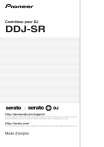
Öffentlicher Link aktualisiert
Der öffentliche Link zu Ihrem Chat wurde aktualisiert.